
อัพเดทล่าสุด วิธีลง Visit Japan 2025
สำหรับใครที่มีแพลนไปเที่ยวประเทศญี่ปุ่น หากไม่อยากเสียเวลาในการกรอกข้อมูลเข้าประเทศ ข้อมูลศุลกากร แนะนำให้ลงทะเบียน Visit Japan Web ตั้งแต่ก่อนเดินทางเพื่อความสะดวก รวดเร็ว และวันนี้ Trip Japan Online เรามี วิธีลงทะเบียน visit japan web แบบละเอียด อัพเดทล่าสุดปี 2568 ทำตามได้ง่าย ๆ แน่นอน
มัดรวมคำถาม ไขข้อข้องใจ เกี่ยวกับการลงทะเบียน Visit Japan Web
ทำไมต้องลงทะเบียน visit japan ไม่ทำได้ไหม
ข้อบังคับสำหรับคนที่จะเดินทางเข้าประเทศญี่ปุ่น ทุกคน ต้องทำการกรอกข้อมูลสำหรับตรวจคนเข้าเมืองและข้อมูลศุลกากร ดังนั้น Visit Japan Web คือเว็บไซต์ที่จะช่วยให้ทุกคนประหยัดเวลา เมื่อเดินทางถึงญี่ปุ่น โดยเมื่อลงทะเบียนเรียบร้อยแล้วนั้น จะสามารถแสดง QR Code เพื่อสแกนได้ทันที ไม่ต้องเสียเวลากรอกข้อมูล และตอบคำถามเจ้าหน้าที่
กรอกข้อมูล ลงทะเบียน Visit Japan Web ได้ที่ไหน?
สามารถลงทะเบียนได้ ตามลิงก์นี้ https://www.vjw.digital.go.jp/
เอกสารที่ต้องใช้สำหรับลงทะเบียน Visit Japan Web
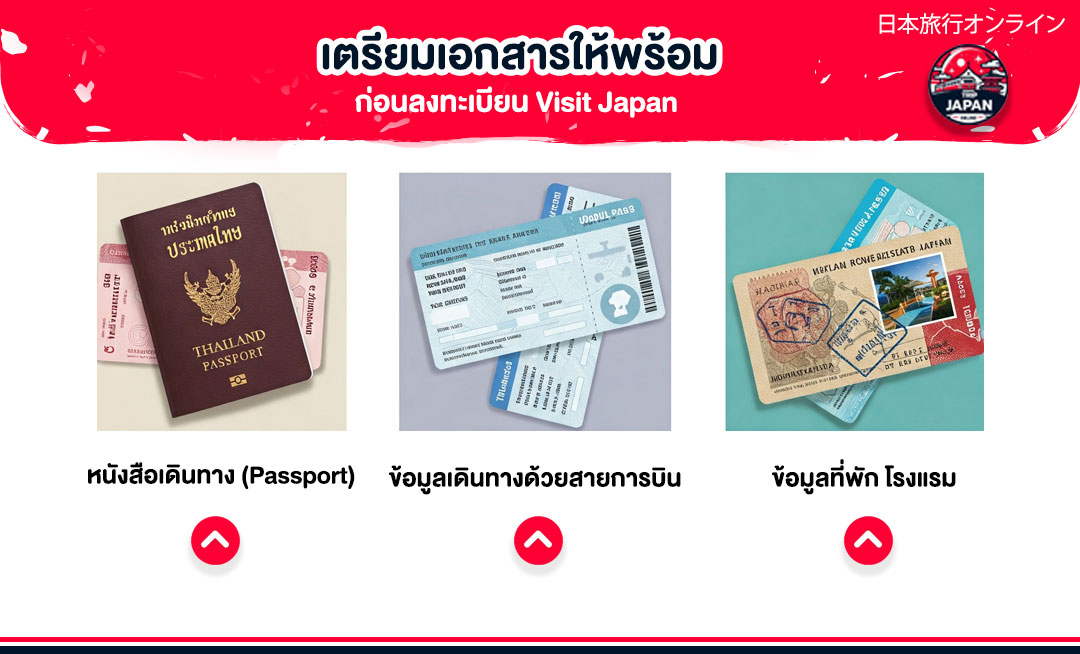
เตรียมเอกสารเหล่านี้ให้พร้อม ก่อนลงทะเบียน Visit Japan
1. หนังสือเดินทาง (Passport) เล่มที่ใช้ในปัจจุบัน (ต้องไม่หมดอายุ)
2. ข้อมูลวันเวลาเดินทางด้วยสารการบิน เที่ยวบิน
3. ข้อมูลที่อยู่ สถานที่พัก/โรงแรม ในประเทศญี่ปุ่น หมายเลขโทรศัพท์สำหรับติดต่อ
แปลงเงินเยนเป็นเงินไทย
วิธีลงทะเบียน Visit Japan Web ก่อนเข้าญี่ปุ่น
1. สมัครบัญชี Visit Japan Web
เริ่มจากคลิกลิงก์ https://www.vjw.digital.go.jp/ เพื่อทำการสมัคร สร้างบัญชีผู้ใช้
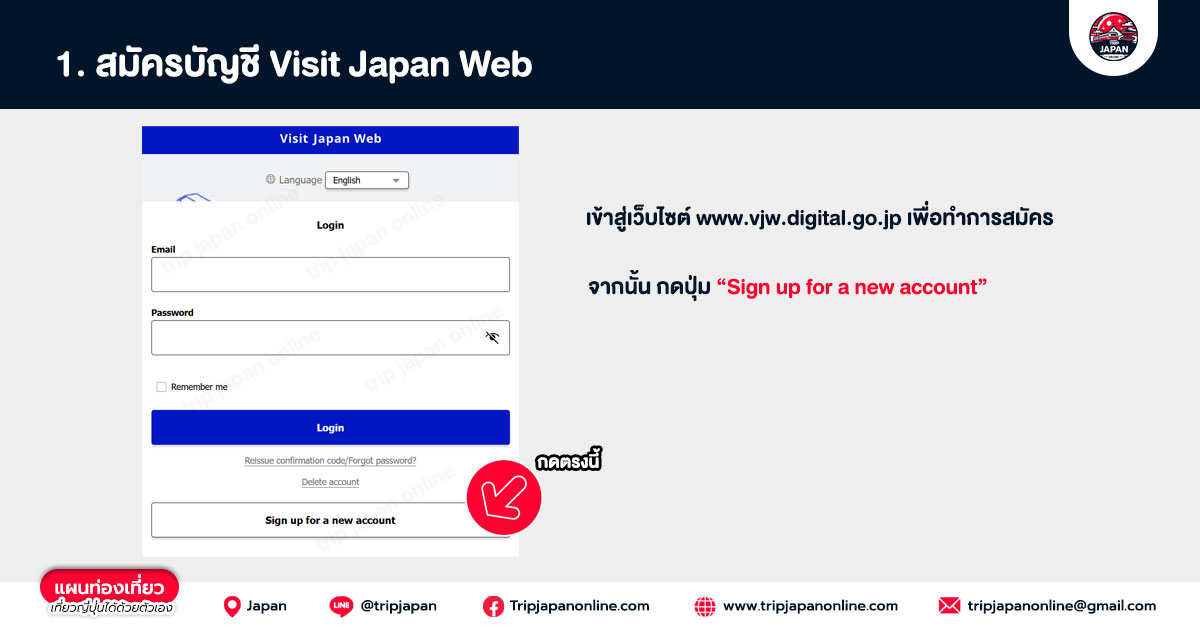
สำหรับใครที่ก่อนหน้านี้ยังไม่เคยสมัคร ให้กดปุ่ม Sign up for a new account แต่หากใครที่มีบัญชีอยู่แล้ว ให้ Login เข้าใช้งานตามปกติ
2. กดยอมรับข้อตกลงเงื่อนไขเพื่อสร้างบัญชีใหม่
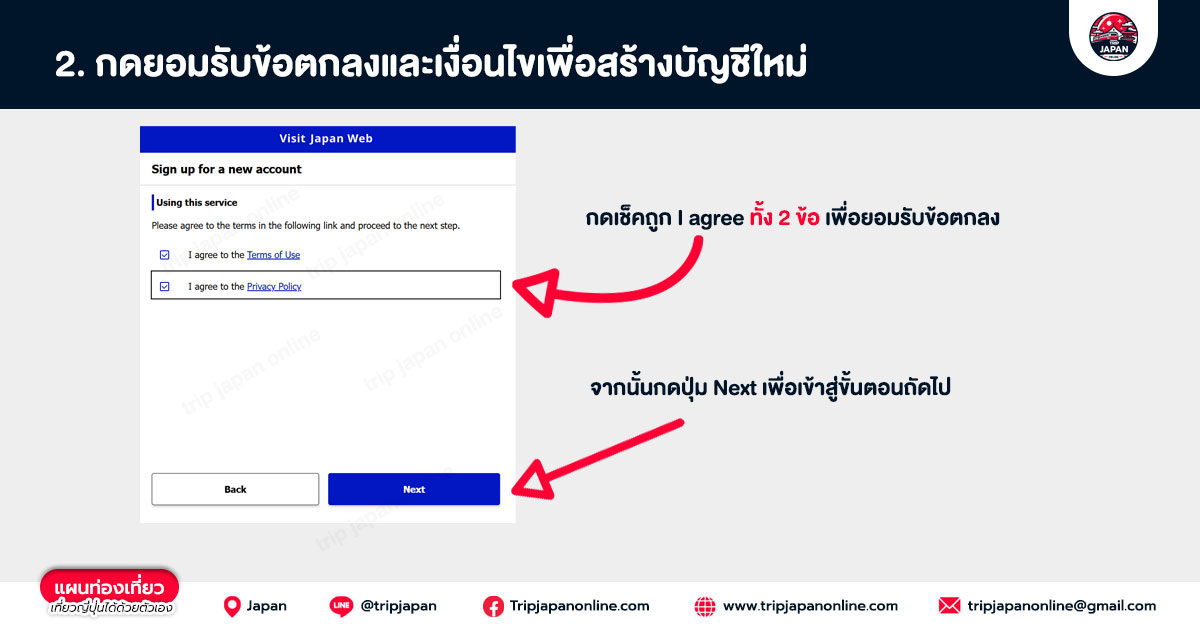
สามารถอ่านข้อตกลง จากนั้นกดตรงช่องสี่เหลี่ยม I agree… ทั้ง 2 ข้อ เพื่อยอมรับข้อตกลง จากนั้น กด Next
3. กำหนดอีเมลและรหัสผ่านผู้ใช้งาน
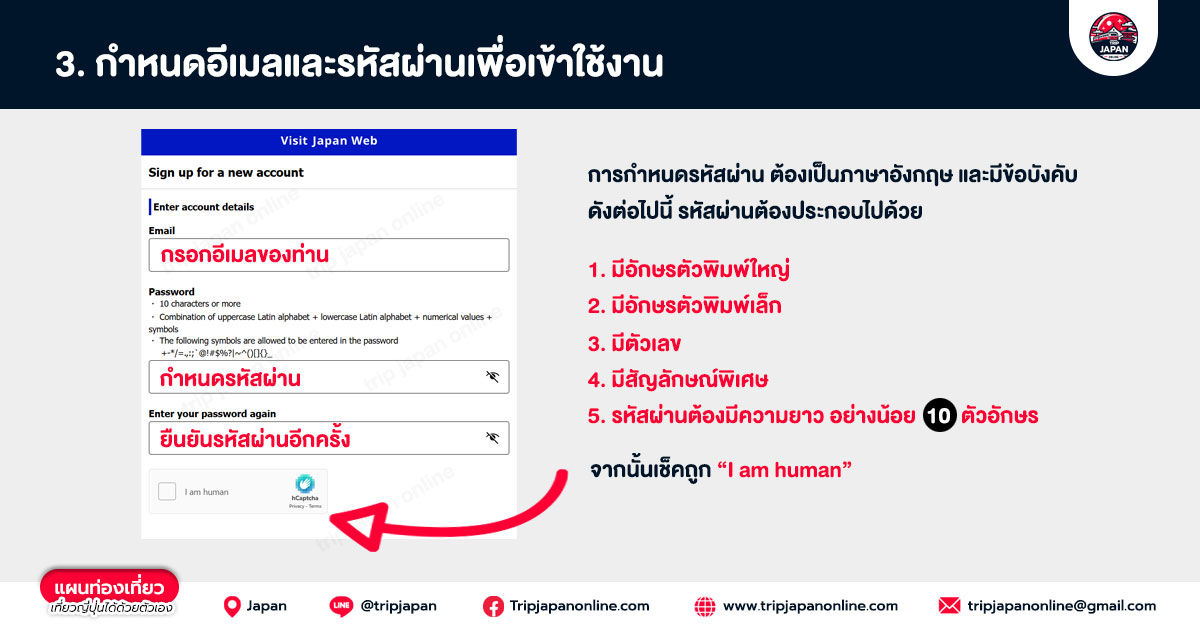
กรอกอีเมลที่สามารถใช้ได้จริง (จะมีรหัสส่งไปยังอีเมลนี้ ต้องนำรหัสนั้นมายืนยัน) จากนั้นกำหนดรหัสผ่าน เป็นภาษาอังกฤษ โดยรหัสผ่านจะต้องประกอบไปด้วย
1. ประกอบไปด้วยอักษรตัวพิมพ์ใหญ่
2. ประกอบไปด้วยอักษรตัวพิมพ์เล็ก
3. ประกอบไปด้วยตัวเลข
4. ประกอบไปด้วยสัญลักษณ์พิเศษ เช่น ! @ $ หรืออื่นๆ เป็นต้น
5. รหัสผ่านต้องมีความยาวอย่างน้อย 10 ตัวอักษรรวมกัน
จากนั้นเช็คถูก I am human เพื่อตรวจสอบ
4. ทำการยืนยันอีเมล
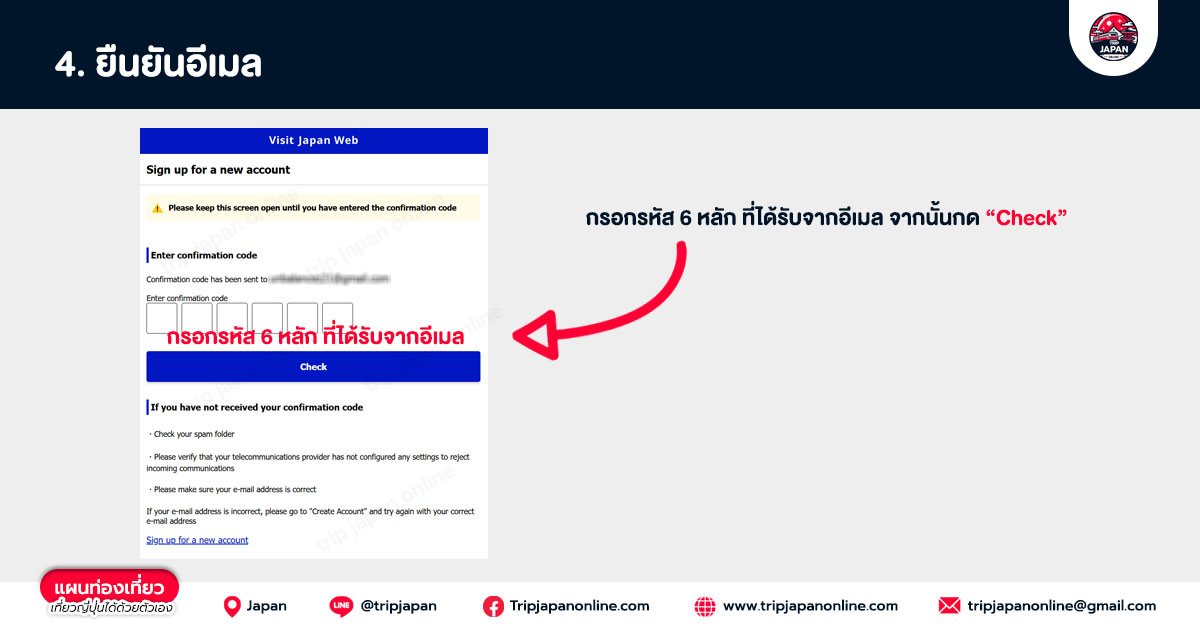
จากนั้นระบบ จะส่งรหัส ซึ่งเป็นตัวเลขจำนวน 6 หลัก ไปยังอีเมลที่ใช้ในการสมัคร ให้เปิดอีเมลนั้น และนำรหัสที่ได้ มากรอกยืนยันตรงช่อง 6 ช่อง ดังรูปตัวอย่าง เมื่อเสร็จแล้ว กด Check
5. เสร็จสิ้นการสร้างบัญชี
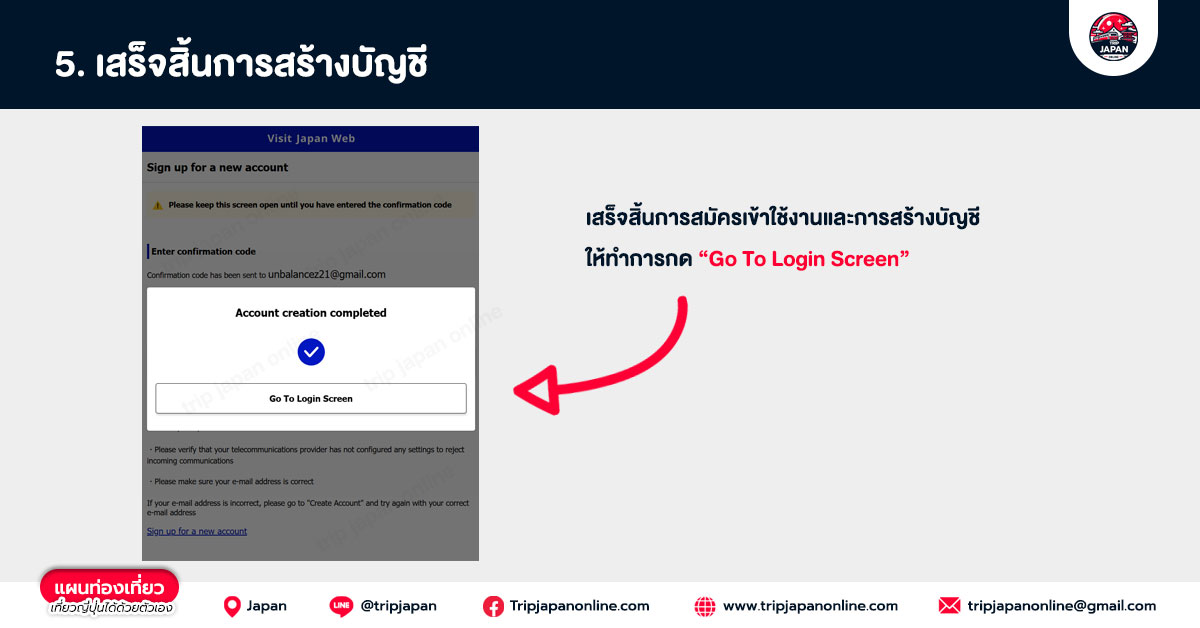
เพียงเท่านี้ก็เสร็จสิ้นการสร้างบัญชี กดปุ่ม Go To Login Screen เพื่อเข้าสู่ขั้นตอนต่อไป
6. Login เข้าสู่ระบบเพื่อใช้งาน
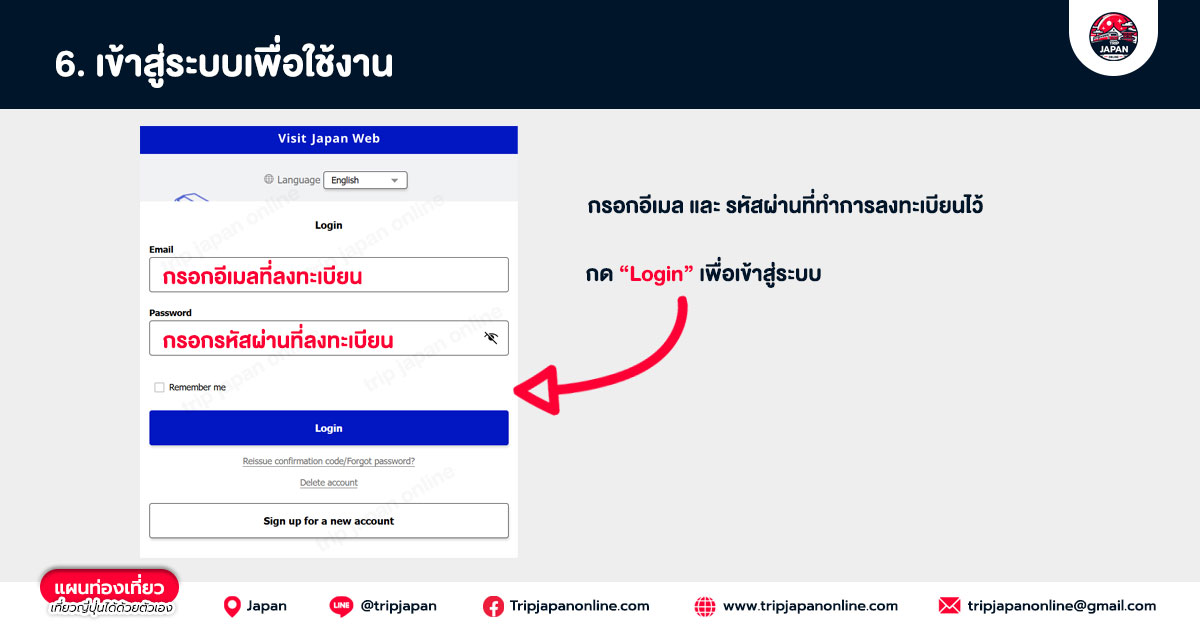
กรอกอีเมล และ รหัสผ่านที่ใช้ลงทะเบียน จากนั้นกดปุ่ม Login
7. เลือกการยืนยันตัวตนแบบ 2 ขั้นตอน หรือไม่ ?
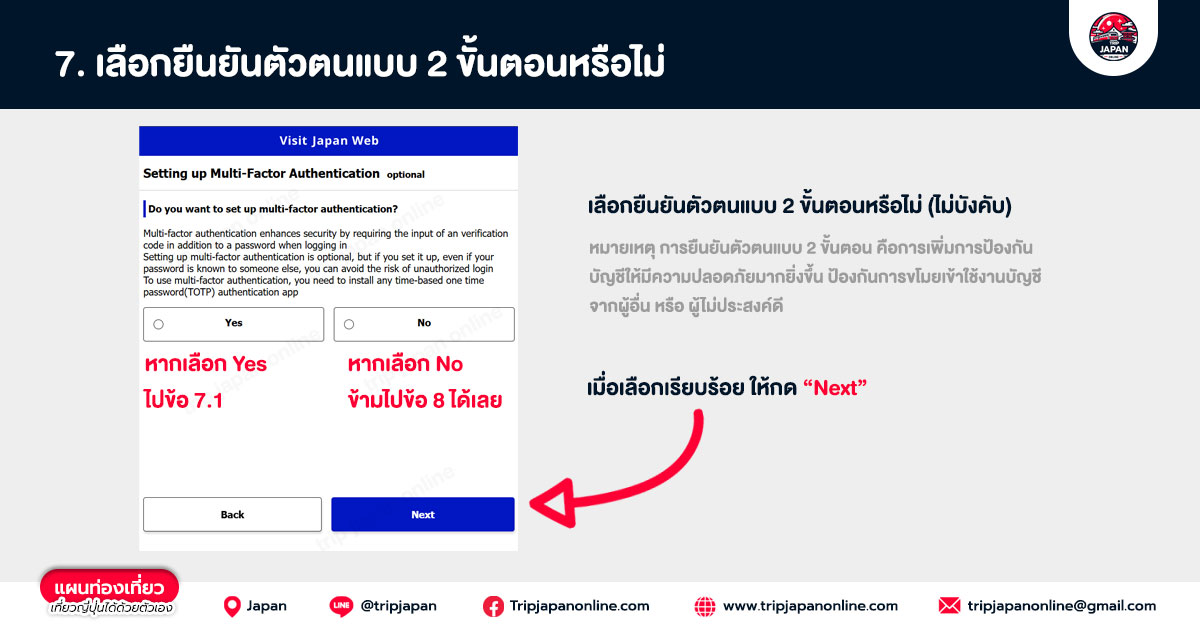
เพื่อความปลอดภัยของบัญชี สามารถทำการยืนยันตัวตนแบบ 2 ขั้นตอนได้ โดยการกด Yes แต่หากใครไม่ต้องการทำ ก็สามารถเลือก No จากนั้นกด Next
หากเลือก Yes ให้ทำต่อในข้อ 7.1
หากเลือก No ให้ข้ามไปข้อ 8
7.1 วิธีทำการยืนยันตัวตนแบบ 2 ขั้นตอน
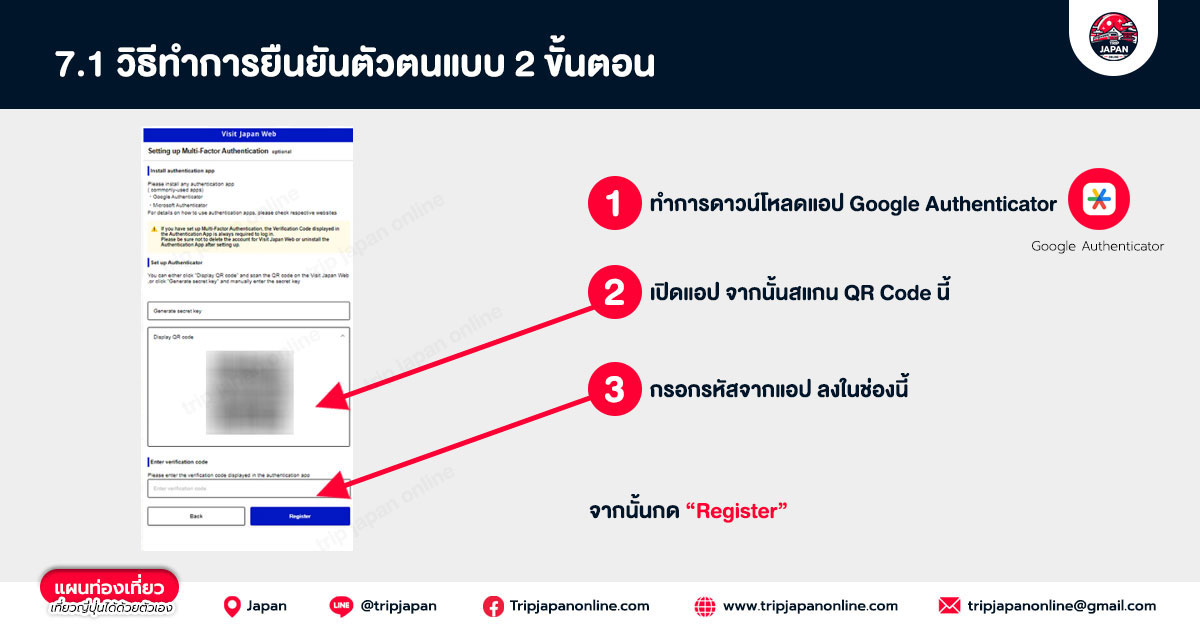
1. ให้ทำการดาวน์โหลดแอปที่มีชื่อว่า Google Authenticator มาไว้ในมือถือของท่าน
2. เปิดแอป จากนั้น ทำการสแกน QR Code ที่แสดงดังตัวอย่างด้านบน
3. ท่านจะได้รหัสที่แสดงในแอป ให้นำรหัสนั้นมากรอกในช่อง (ภายในเวลาที่กำหนด โดยตัวเลขรหัสจะสุ่มไปเรื่อย ๆ ตามเวลา) จากนั้นกด Register
8. เริ่มกรอกรายละเอียด ข้อมูลส่วนตัว
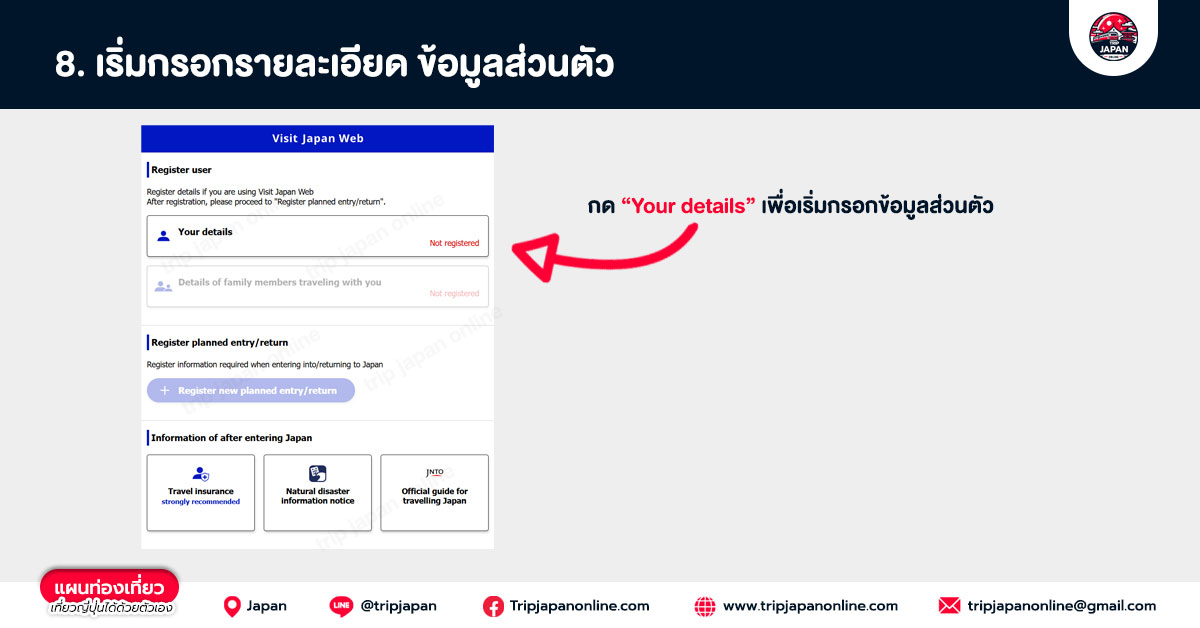
กด Your details เพื่อเริ่มกรอกรายละเอียดข้อมูล
9. เริ่มกรอกข้อมูลส่วนตัว (1/5)
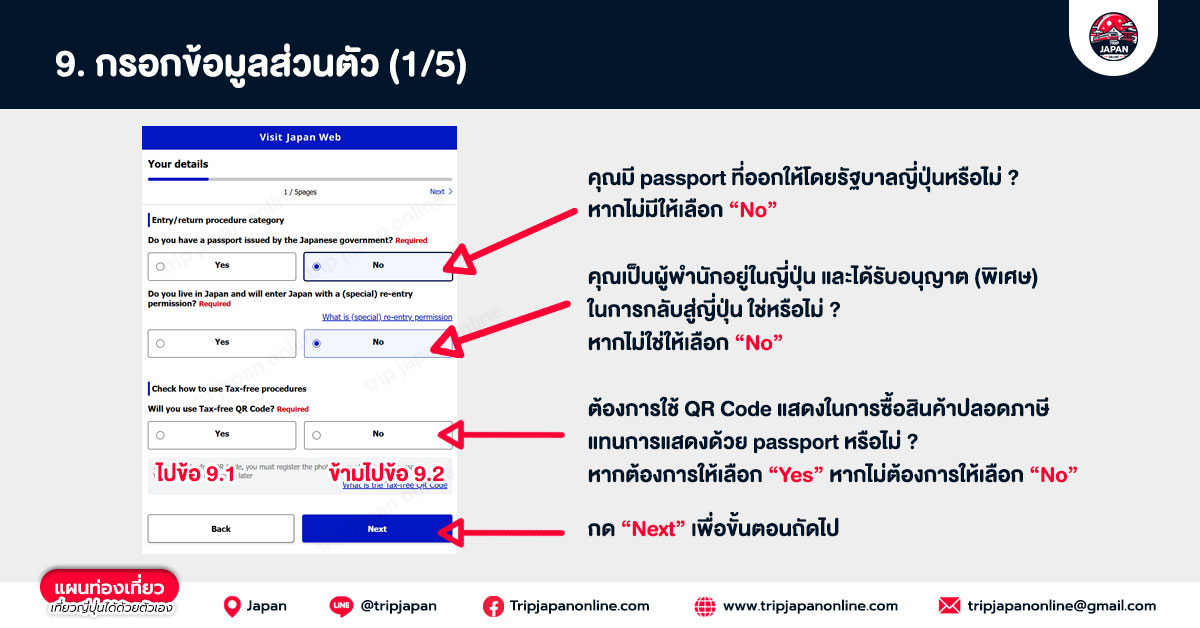
คำถามแรก คุณมี passport ที่ออกให้โดยรัฐบาลญี่ปุ่นหรือไม่ ?
หากไม่มีให้เลือก No
คำถามที่สอง คุณเป็นผู้พำนักที่อยู่ในญี่ปุ่น และได้รับอนุญาต (กรณีพิเศษ) ในการกลับสู่ญี่ปุ่น ใช่หรือไม่ ?
หากไม่ใช่ให้เลือก No
คำถามที่สาม ต้องการใช้ QR Code เพื่อแสดงแทนการใช้พาสปอร์ต ในการซื้อสินค้าปลอดภาษี (Tax Free) หรือไม่
หากต้องการให้เลือก Yes (ไปข้อ 9.1) หากไม่ต้องการให้เลือก No (ข้ามไปข้อ 9.2) จากนั้นกด Next
9.1 ใช้ QR Code ในการซื้อสินค้าปลอดภาษี
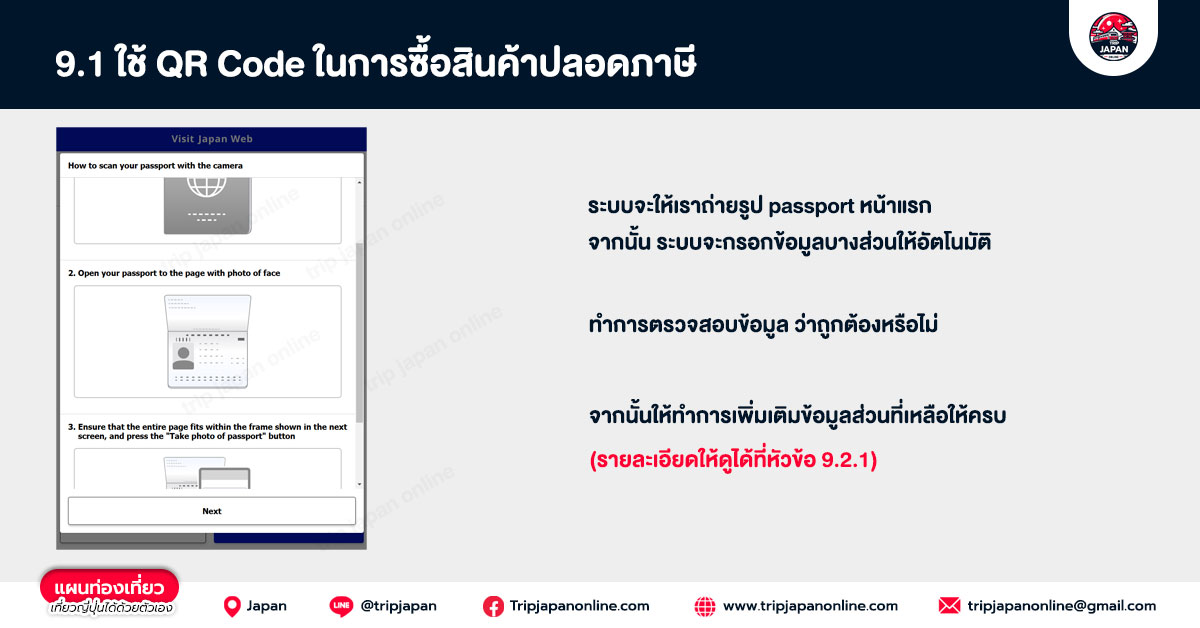
ระบบจะให้ทำการถ่ายรูปหน้าแรกของ Passport จากนั้น ระบบจะทำการกรอกข้อมูล บางส่วน ให้โดยอัตโนมัติ ให้ทำการตรวจสอบข้อมูลว่าถูกต้องหรือไม่ จากนั้นให้กรอกข้อมูลที่เหลือให้ครบ (สามารถข้ามไปดูวิธีกรอก ได้ที่หัวข้อ 9.2.1 ได้เลย)
9.2 ไม่ใช้ QR Code ในการซื้อสินค้าปลอดภาษี
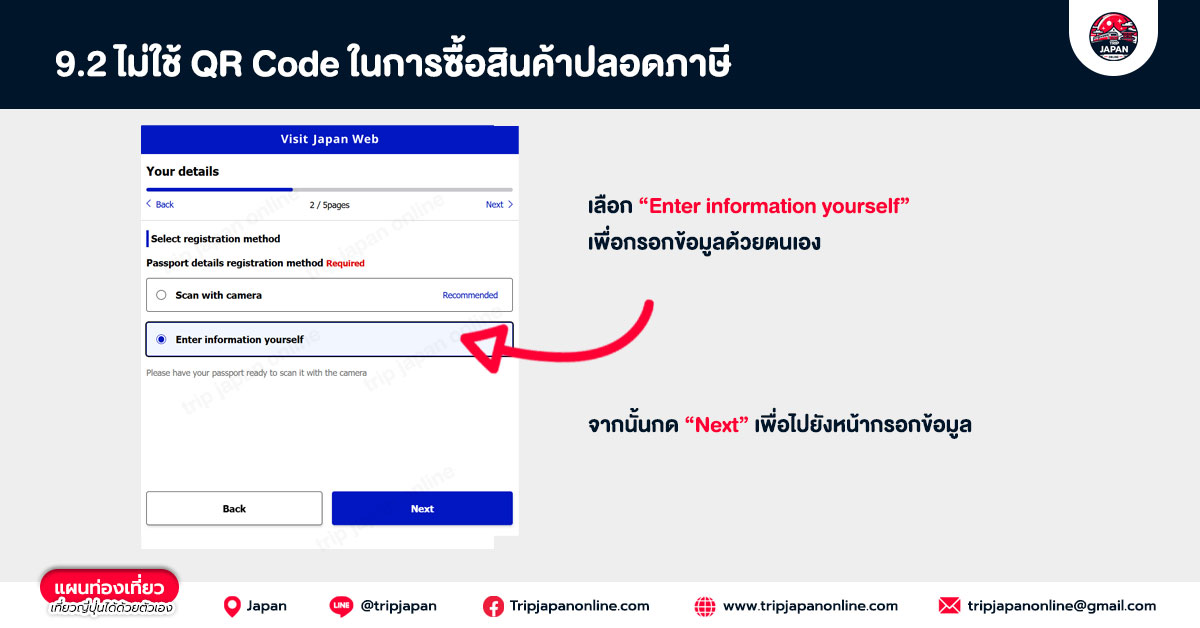
ให้กดเลือก Enter Information yourself เพื่อทำการกรอกข้อมูลด้วยตัวเอง จากนั้นกด Next
9.2.1 กรอกข้อมูลส่วนตัวให้ครบ เป็นภาษาอังกฤษ
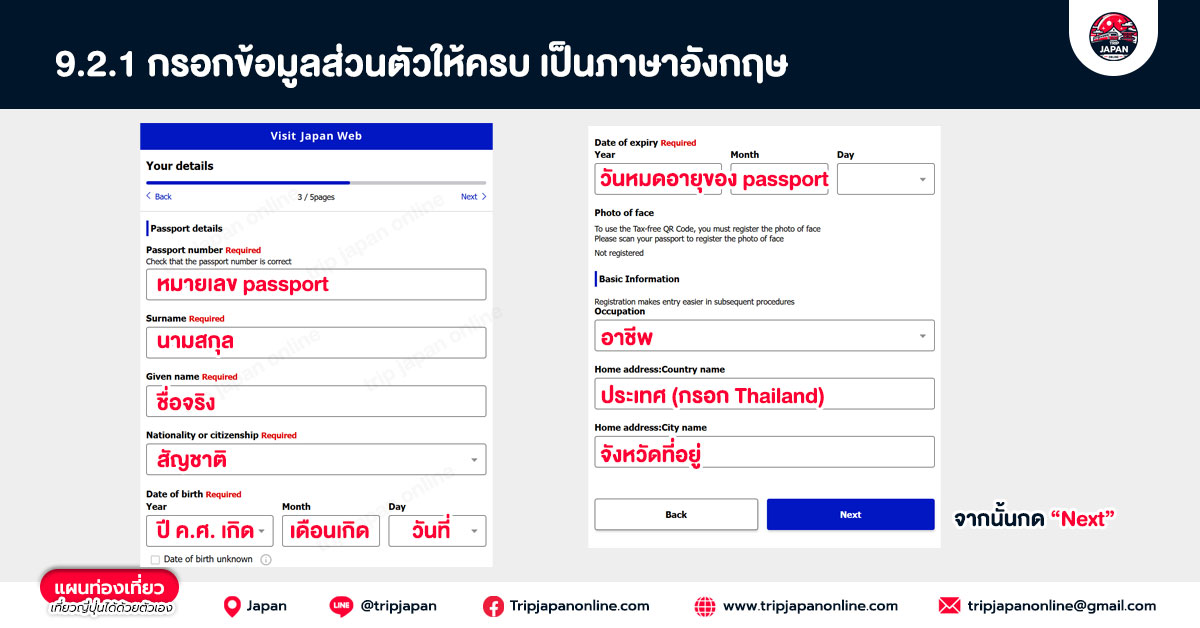
กรอกข้อมูล ตามรูปตัวอย่างให้ครบ เป็นภาษาอังกฤษ
Passport number หมายเลขพาสปอร์ต
Surname นามสกุล
Given name ชื่อจริง
Nationality or citizenship สัญชาติ
Date of birth ปี ค.ศ. เกิด – เดือนเกิด – วันที่เกิด
Date of expiry ปี – เดือน – วัน ของวันหมดอายุพาสปอร์ต
Occupation อาชีพ
Home address:Country name ประเทศ (กรอก Thailand)
Home address:City name จังหวัดที่อยู่
จากนั้นกด Next
10. ตรวจสอบความถูกต้องของข้อมูลส่วนตัว
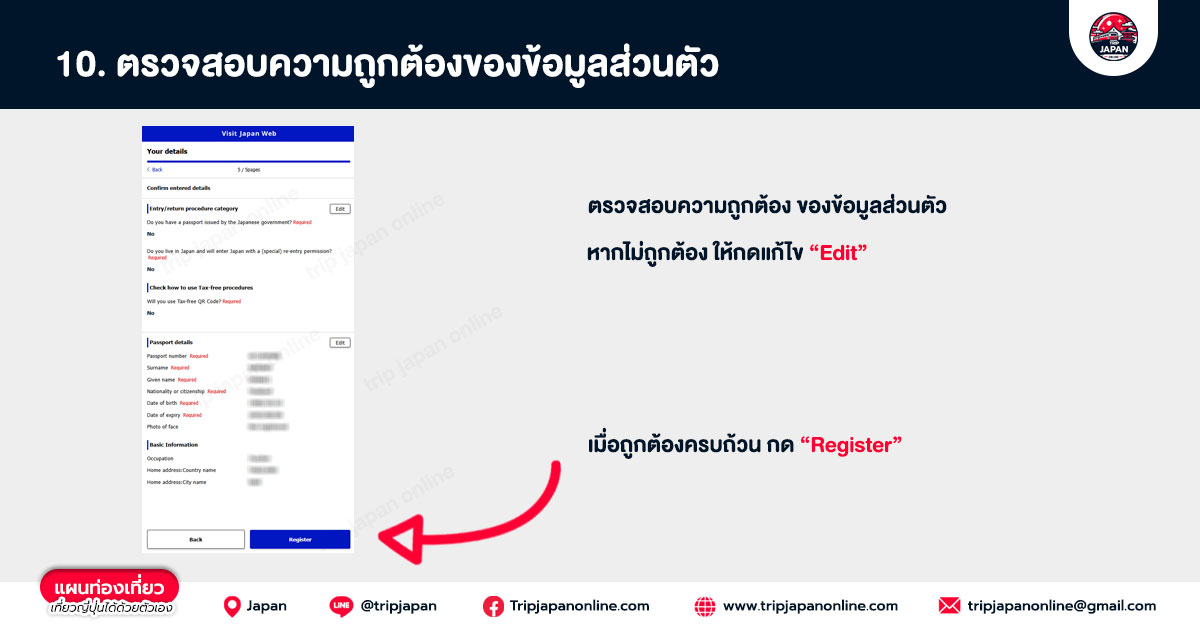
ตรวจสอบความถูกต้อง ของข้อมูลส่วนตัว หากไม่ถูกต้องให้กดแก้ไข Edit
เมื่อถูกต้องครบถ้วนแล้วให้กด Register
11. การกรอกข้อมูล ลงทะเบียนสำเร็จ

ลงทะเบียนสำเร็จ
12. ให้ข้อมูลเกี่ยวกับ VISA
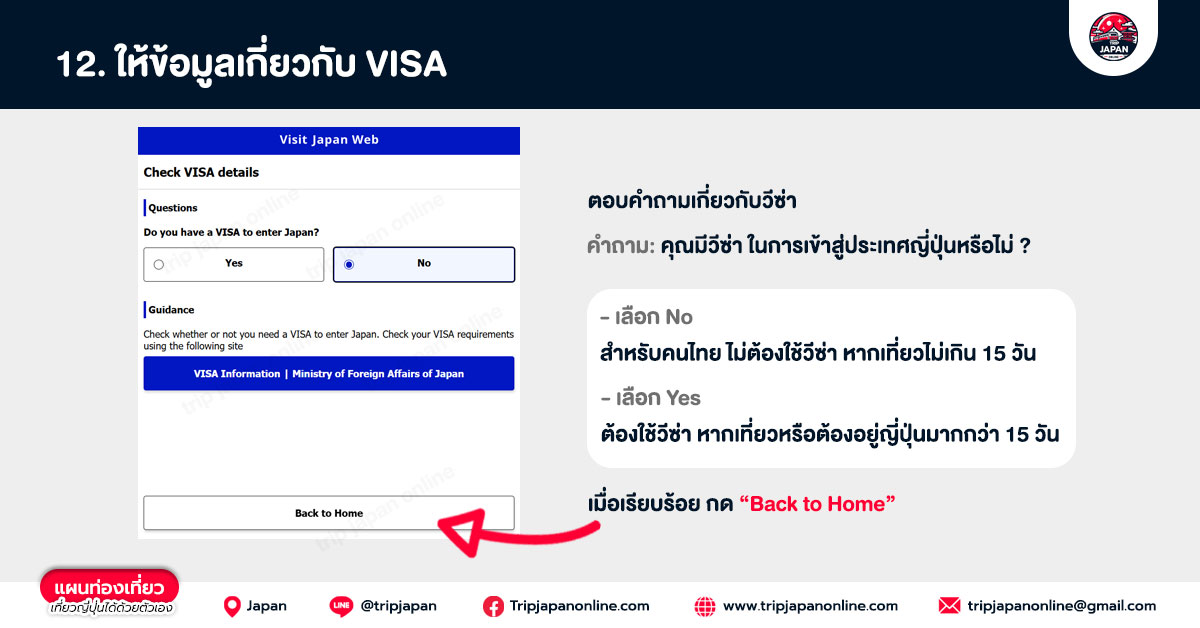
คำถาม คุณมีวีซ่า ในการเข้าสู่ประเทศญี่ปุ่นหรือไม่ ?
เลือก Yes หากคุณต้องการอยู่ญี่ปุ่นนานมากกว่า 15 วัน
เลือก No หากคุณต้องการอยู่ญี่ปุ่นน้อยกว่า 15 วัน
เมื่อเรียบร้อยกด Back to Home
13. ลงทะเบียนให้คนอื่นๆ ในครอบครัว
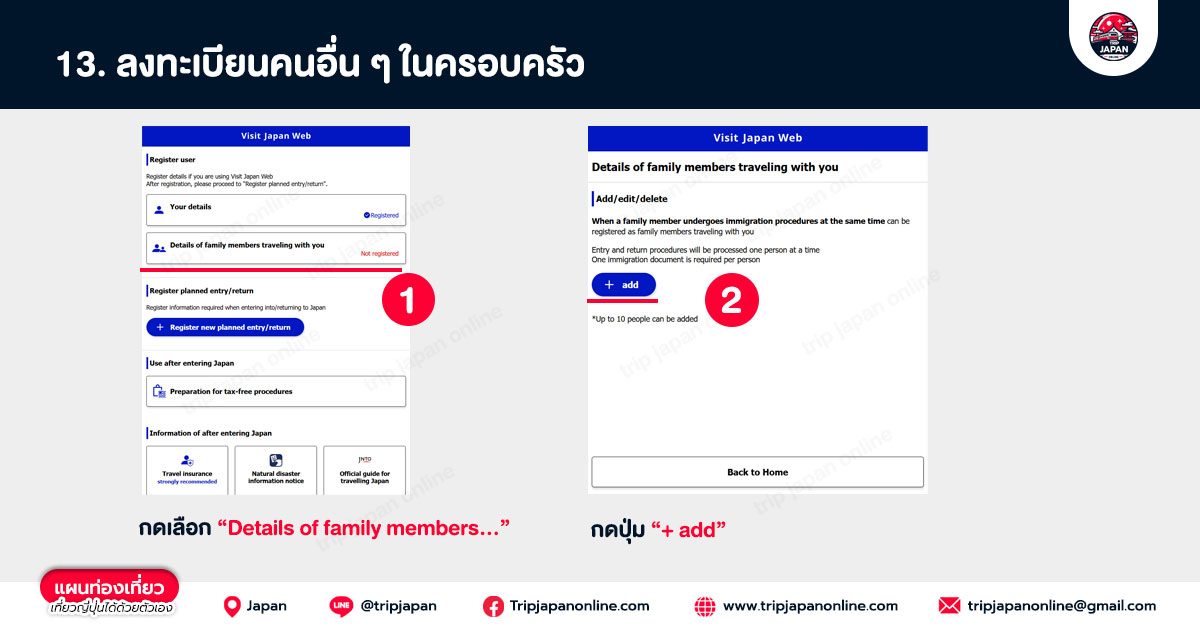
1. กดเลือก Details of family members…
2. กดปุ่ม +add
14. ลงทะเบียนข้อมูลทริปท่องเที่ยว
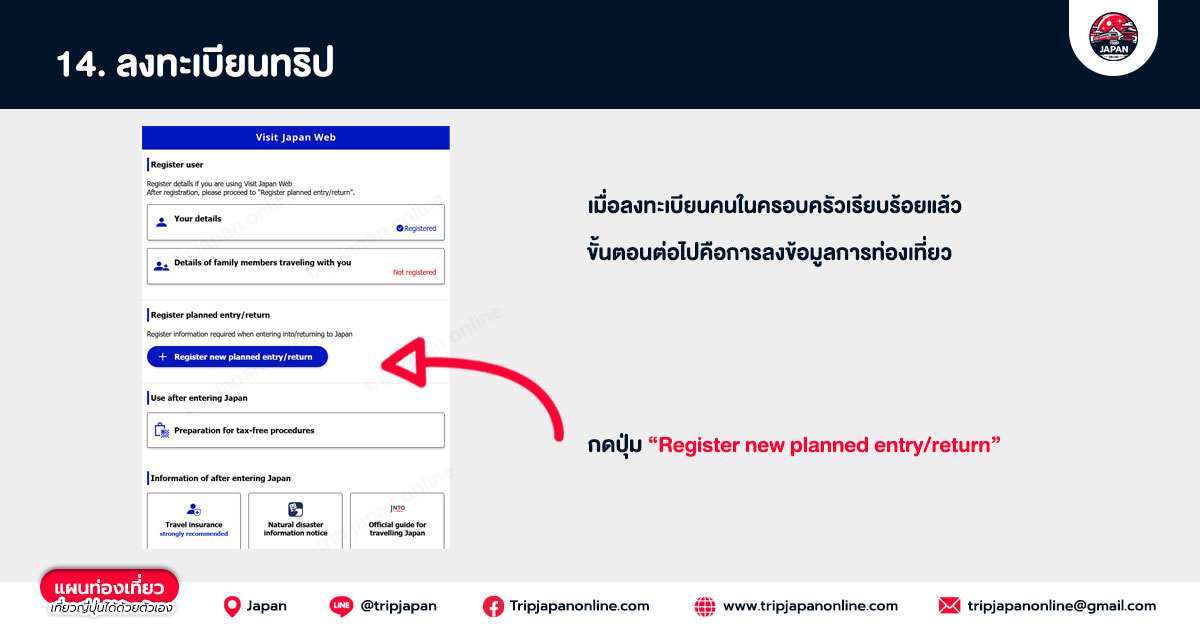
ขั้นตอนต่อไปเป็นการลงทะเบียนข้อมูลทริปท่องเที่ยว โดยกดปุ่ม Register new planned entry/return
15. ตอบคำถามรายละเอียดเกี่ยวกับวีซ่าอีกครั้ง
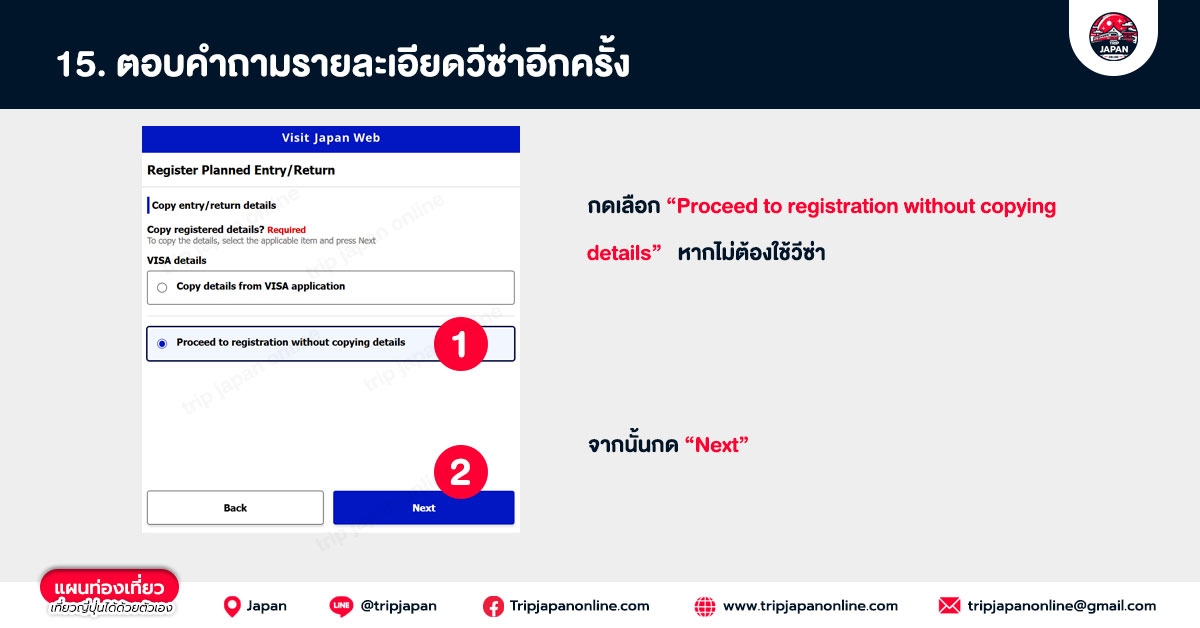
หากเที่ยวน้อยกว่า 15 วัน ไม่จำเป็นต้องใช้วีซ่า ให้กดเลือก Proceed to registration without copying details จากนั้นกด Next
16. กรอกข้อมูลรายละเอียดการท่องเที่ยว
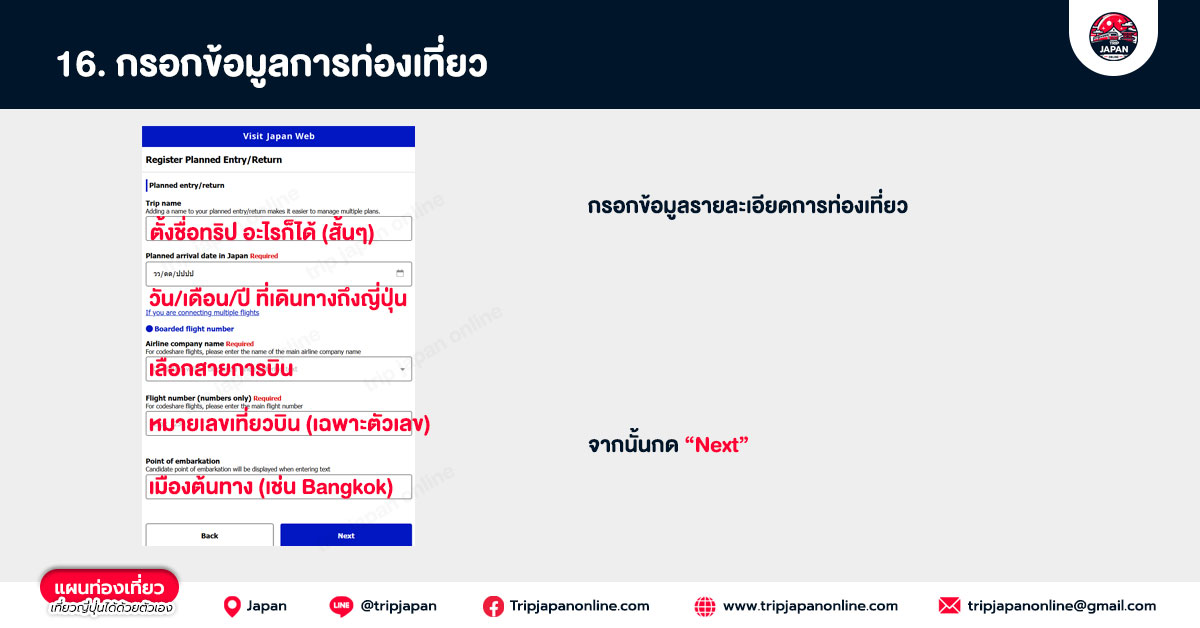
กรอกข้อมูลรายละเอียดการท่องเที่ยว
Trip name ตั้งชื่อทริปอะไรก็ได้สั้น ๆ
Planned arrival date in Japan เลือกวันเดือนปี ที่เดินทางถึงญี่ปุ่น
Airline company name เลือกชื่อสายการบิน
Flight number (numbers only) หมายเลขเที่ยวบิน กรอกเฉพาะตัวเลขเท่านั้น
Point of embarkation จุดขึ้นเครื่องหรือเมืองต้นทาง เช่น Bangkok
จากนั้นกด Next
17. กรอกข้อมูลที่พักในญี่ปุ่น
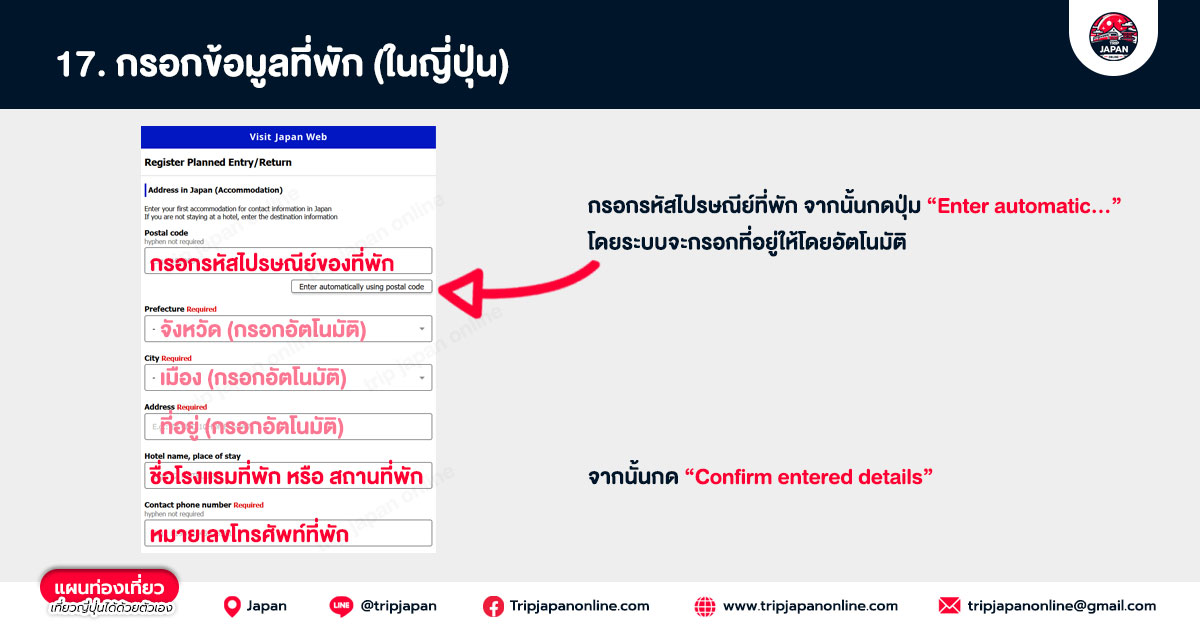
Postal code กรอกรหัสไปรษณีย์ของที่พัก
Prefecture จังหวัด (ระบบกรอกให้อัตโนมัติ)
City เมือง (ระบบกรอกให้อัตโนมัติ)
Address ที่อยู่
Hotel name, place of stay ชื่อโรงแรมหรือสถานที่พัก
Contact phone number หมายเลขโทรศัพท์ที่พัก
18. เลือกคนในครอบครัว หากพักที่เดียวกัน
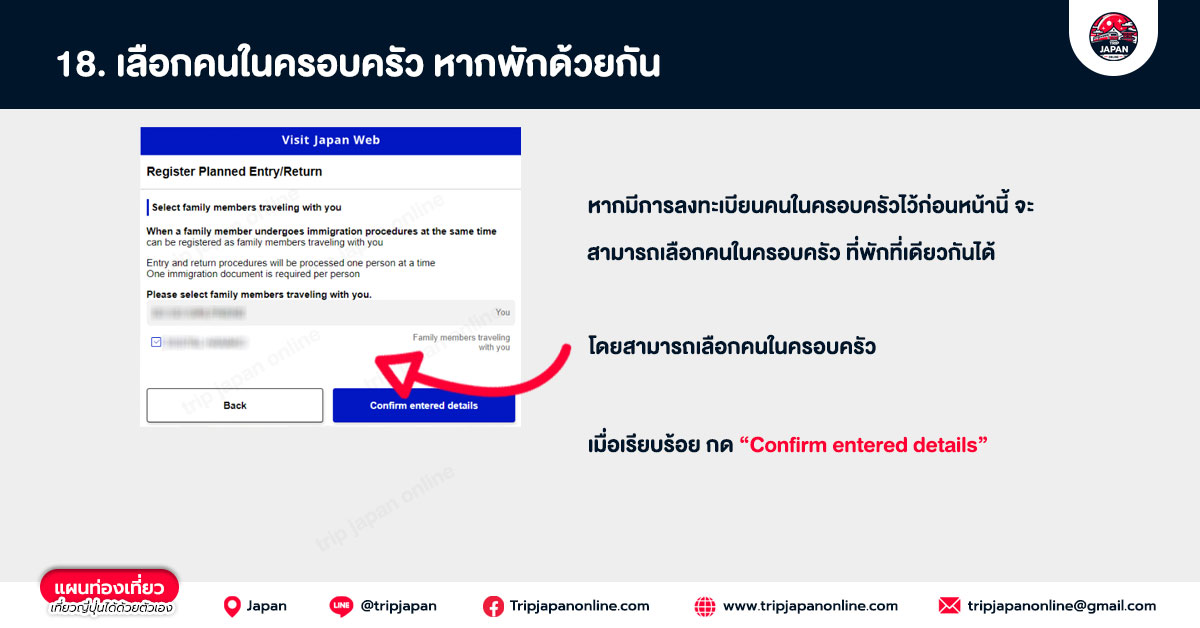
หากได้มีการลงทะเบียนคนในครอบครัวไปก่อนหน้านี้แล้วนั้น สามารถเลือกคนในครอบครัว สำหรับลงข้อมูลที่พัก ในกรณีพักที่เดียวกันได้ จากนั้นกด Confirm entered details
19. ตรวจสอบความถูกต้องของข้อมูลท่องเที่ยว
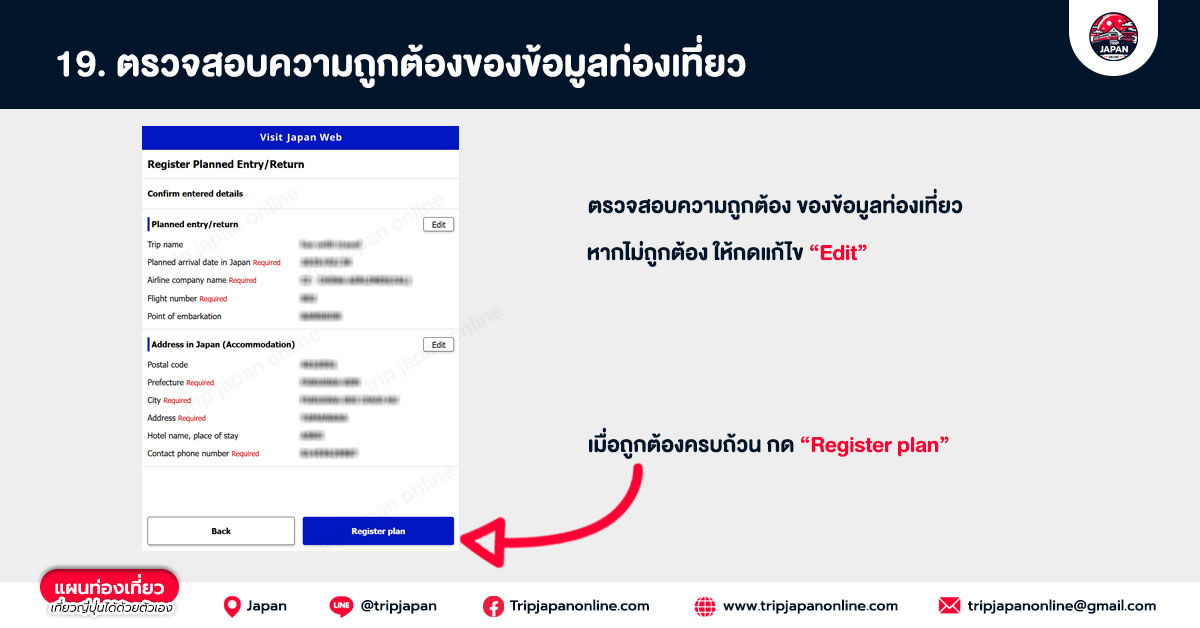
ตรวจสอบความถูกต้องของข้อมูล หากไม่ถูกต้องให้กดแก้ไข Edit หากถูกต้องครบถ้วน กด Register plan
20. ลงข้อมูลท่องเที่ยวเสร็จเรียบร้อย
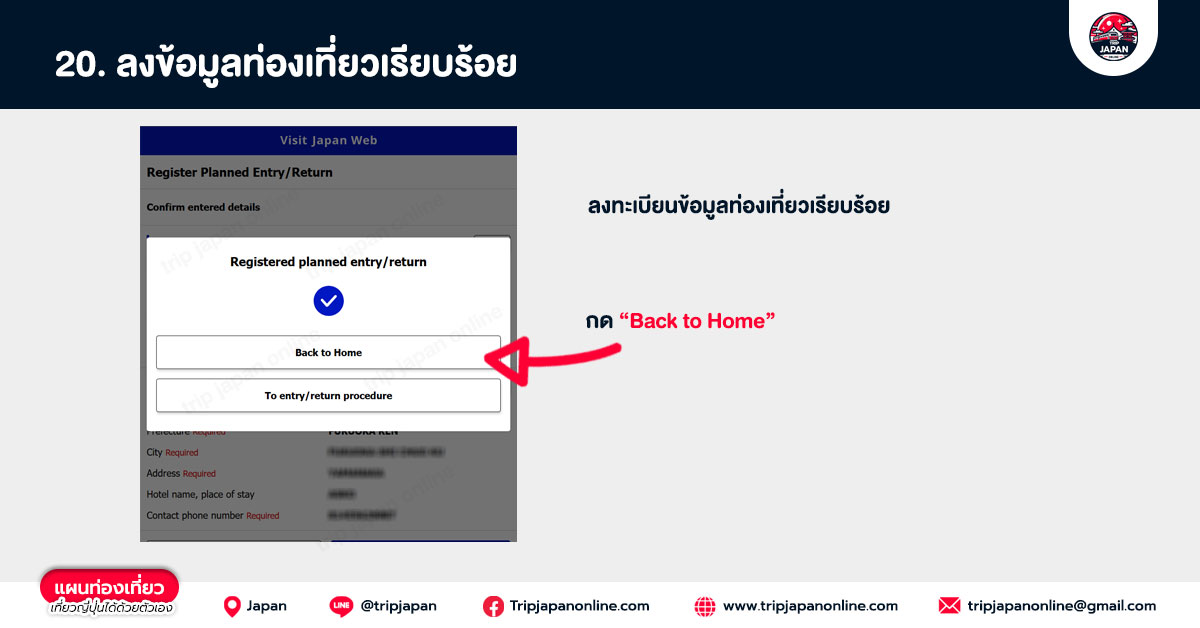
ระบบแสดงข้อความลงทะเบียนเรียบร้อย จากนั้นกด Back to Home
21. เลือกทริป เพื่อกรอกข้อมูลเข้าเมืองและศุลกากร
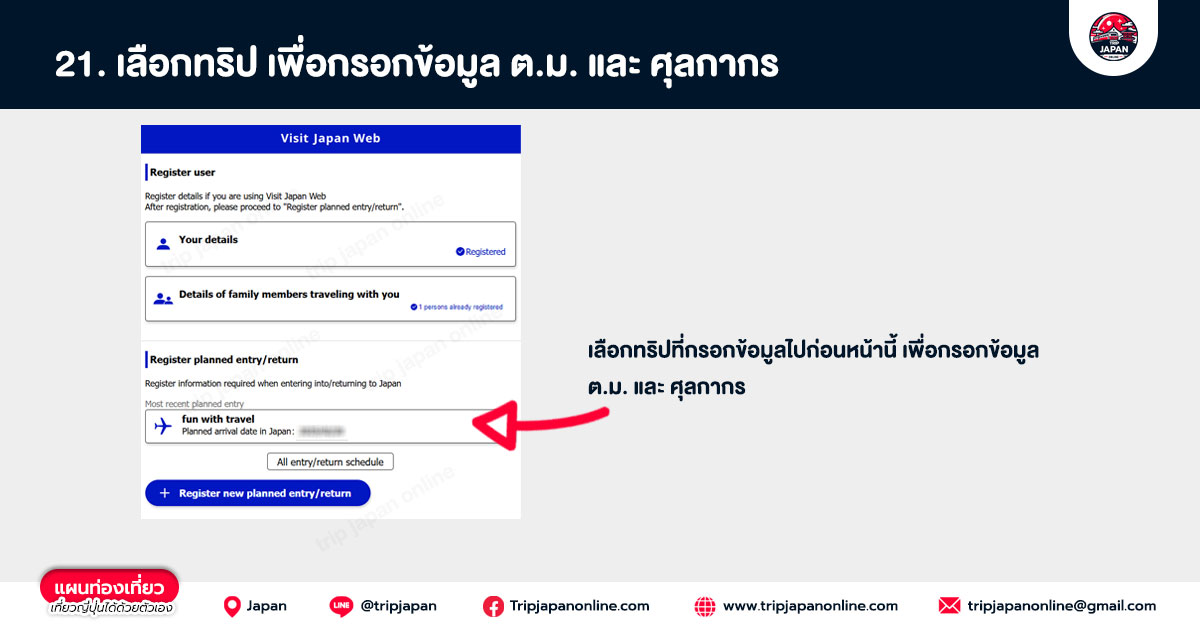
เลือกทริปที่ได้สร้างขึ้นแล้ว ก่อนหน้านี้
22. เลือกกรอกข้อมูลตรวจคนเข้าเมืองและศุลกากร
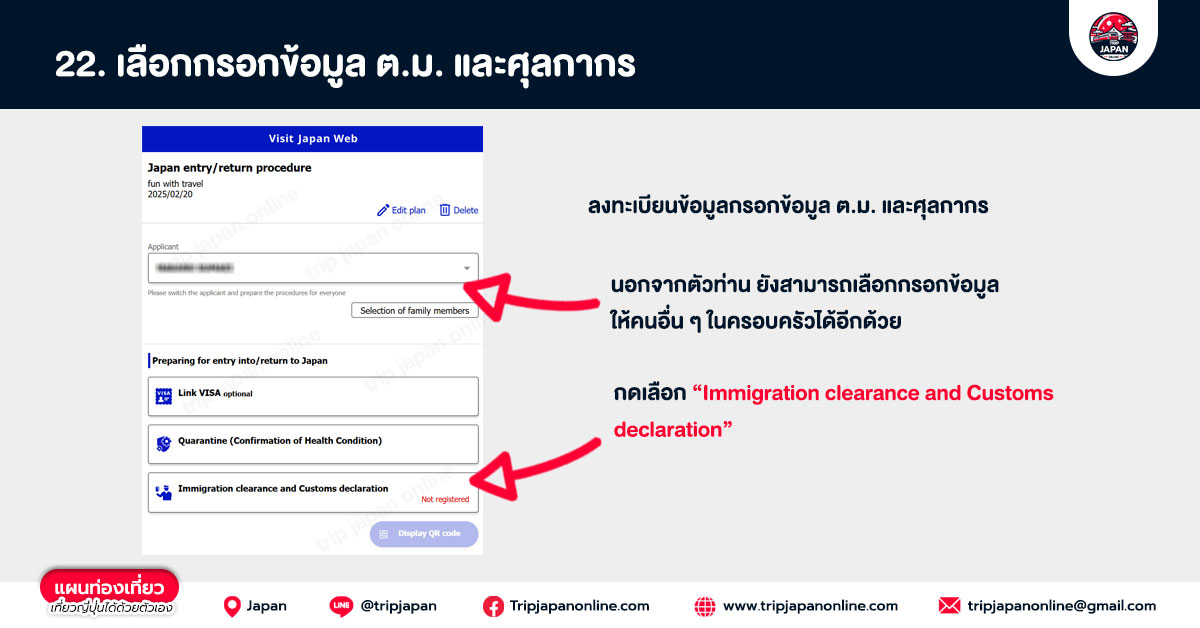
โดยนอกจากตัวท่านแล้ว สามารถเลือกคนในครอบครัวเพื่อกรอกข้อมูลได้อีกด้วย
จากนั้นกด Immigration clearance and Customs declaration
23. ยืนยันเพื่อทำการกรอกข้อมูล
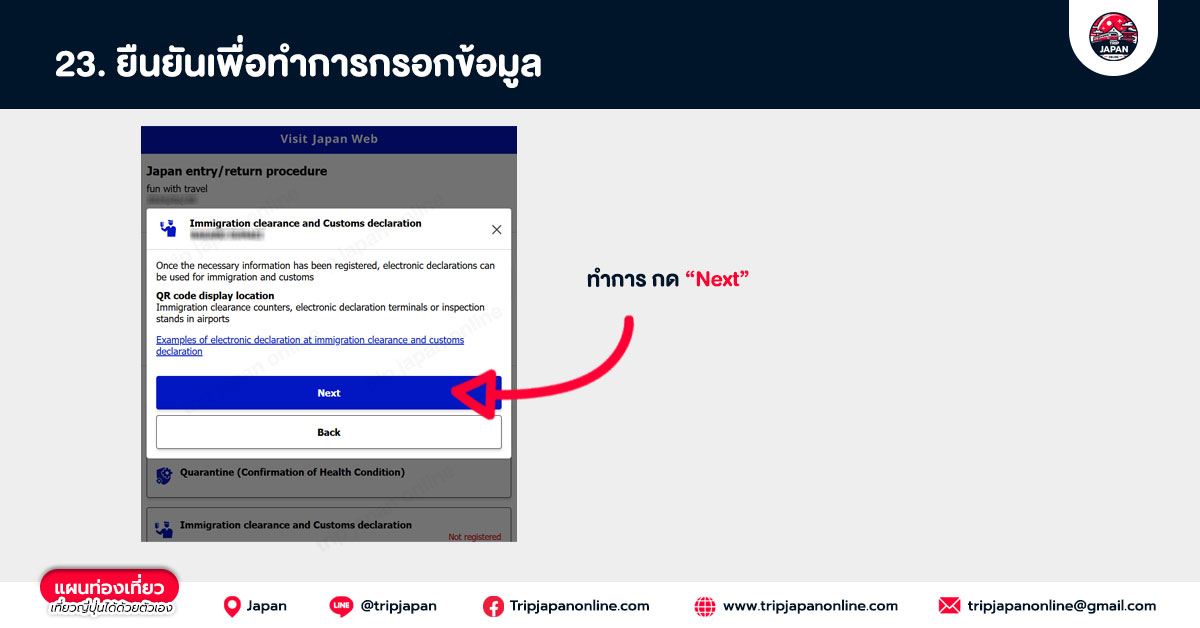
กด Next เพื่อเข้าสู่ขั้นตอนถัดไป
24. เริ่มกรอกข้อมูล ต.ม. (ข้อมูลทั่วไป)
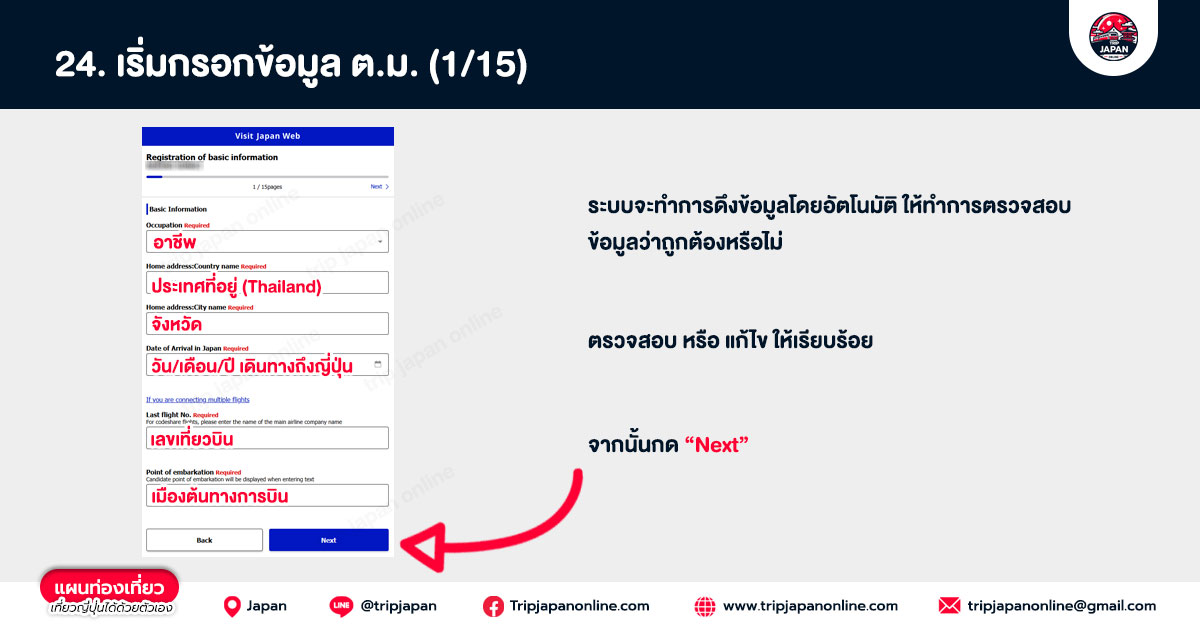
ระบบจะทำการดึงข้อมูลมาแสดงให้อัตโนมัติ ให้ทำการตรวจสอบความถูกต้อง
Occupation อาชีพ
Home address Country name ประเทศที่อยู่
Home address City name จังหวัด
Date of Arrival in Japan วันเดือนปีที่เดินทางถึงญี่ปุ่น
Last flight No. หมายเลขเที่ยวบิน
Point of embarkation จุดเริ่มต้นการบิน
จากนั้นกด Next
25. กรอกข้อมูล ต.ม. (ข้อมูลที่พัก)
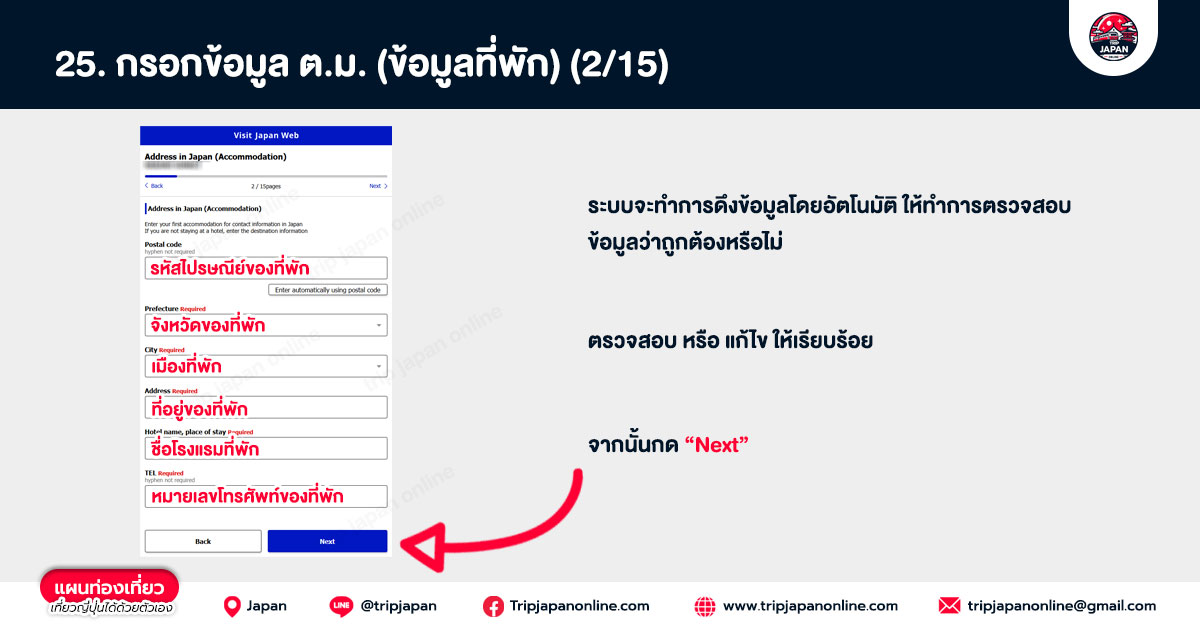
ระบบจะทำการดึงข้อมูลมาแสดงให้อัตโนมัติ ให้ทำการตรวจสอบความถูกต้อง
Postal code กรอกรหัสไปรษณีย์ของที่พัก
Prefecture จังหวัด (ระบบกรอกให้อัตโนมัติ)
City เมือง (ระบบกรอกให้อัตโนมัติ)
Address ที่อยู่
Hotel name, place of stay ชื่อโรงแรมหรือสถานที่พัก
Contact phone number หมายเลขโทรศัพท์ที่พัก
จากนั้นกด Next
26. กรอกข้อมูล ต.ม. (ข้อมูลระยะเวลา)
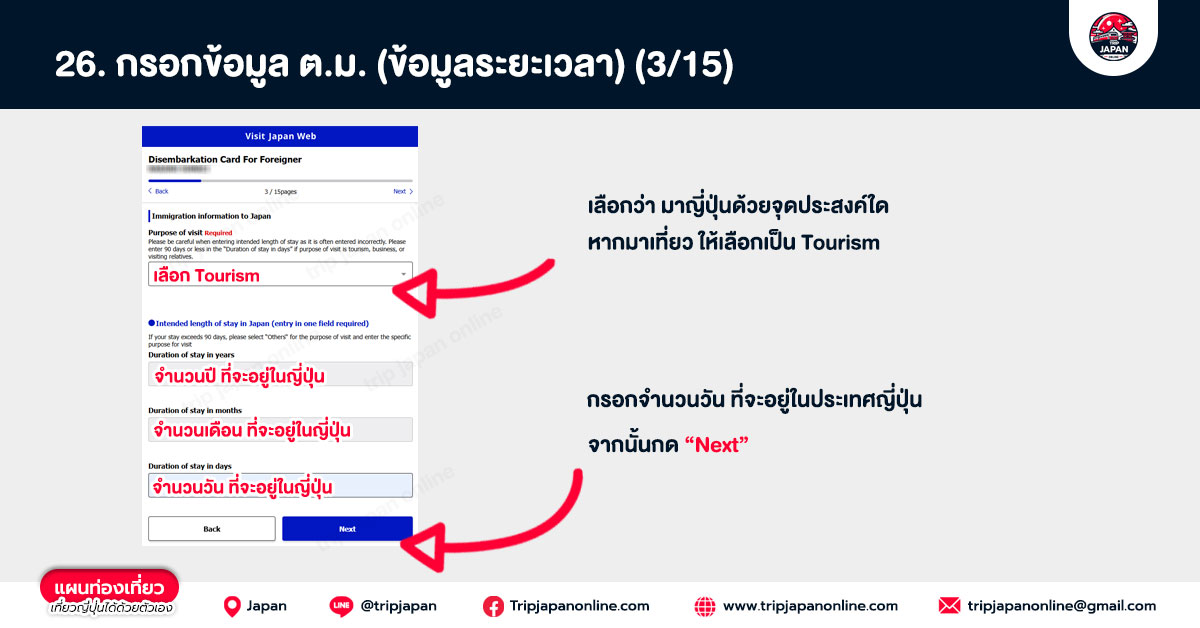
คำถาม มาญี่ปุ่นด้วยจุดประสงค์ใด หากมาเที่ยวให้เลือก Tourism
Duration of stay in years จำนวนปีที่จะอยู่ในญี่ปุ่น
Duration of stay in months จำนวนเดือนที่จะอยู่ในญี่ปุ่น
Duration of stay in days จำนวนวันที่จะอยู่ในญี่ปุ่น
จากนั้นกด Next
27. กรอกข้อมูล ต.ม. (ต่อ)
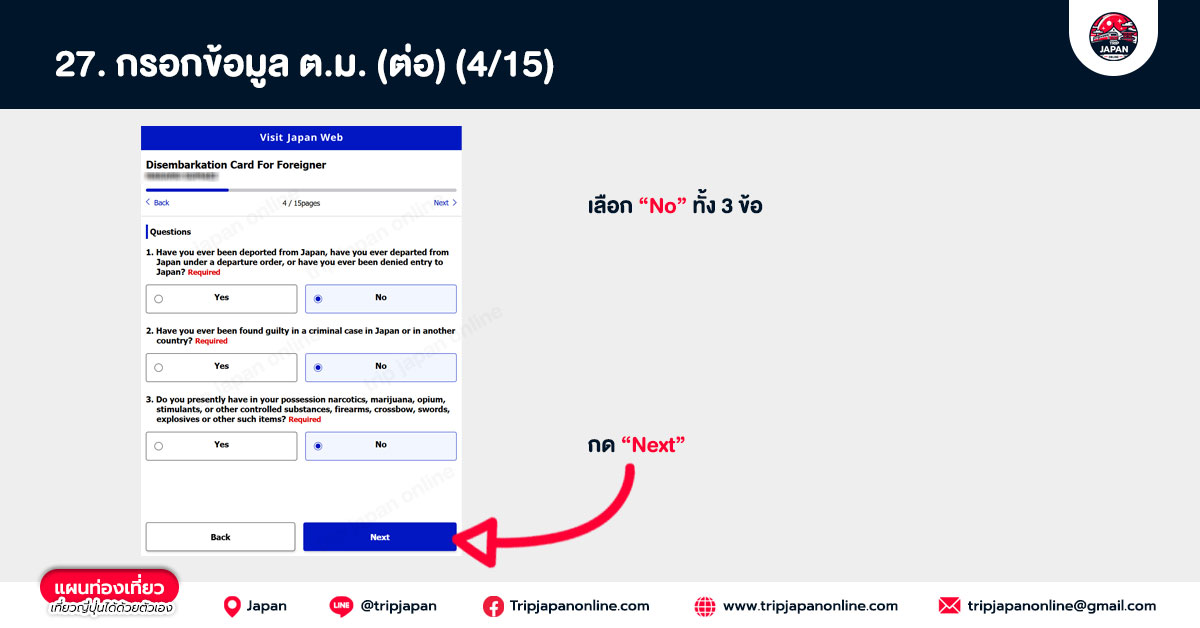
เลือก No ทั้ง 3 ข้อ
จากนั้นกด Next
28. กรอกข้อมูล ต.ม. ให้กับตนเองและคนในครอบครัวพร้อมกัน
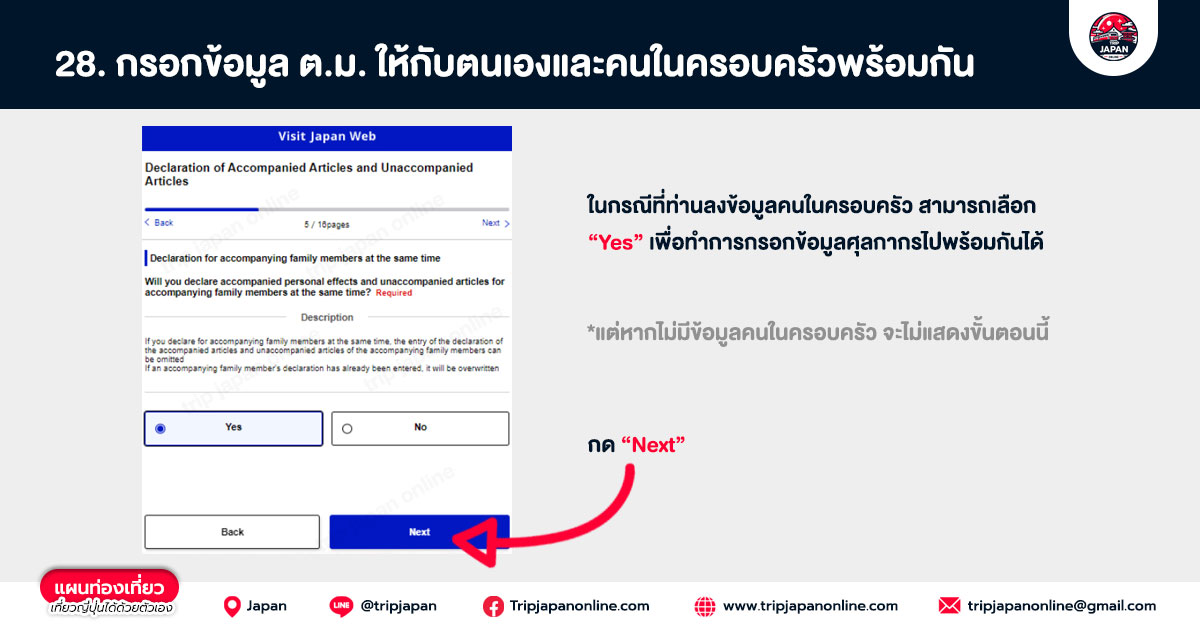
ในกรณีที่ท่านลงข้อมูลคนในครอบครัว สามารถเลือก Yes เพื่อทำไปพร้อมกันได้
จากนั้นกด Next
29. กรอกข้อมูลตรวจคนเข้าเมือง (ต่อ)
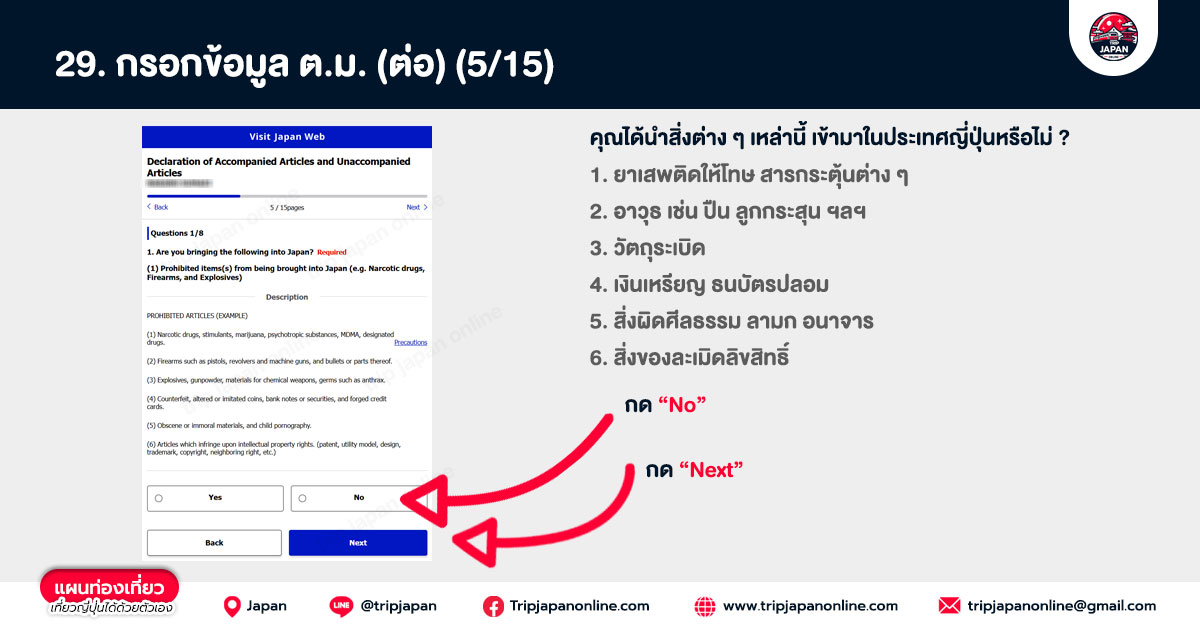
เลือก No
จากนั้นกด Next
30. กรอกข้อมูลตรวจคนเข้าเมือง (ต่อ)
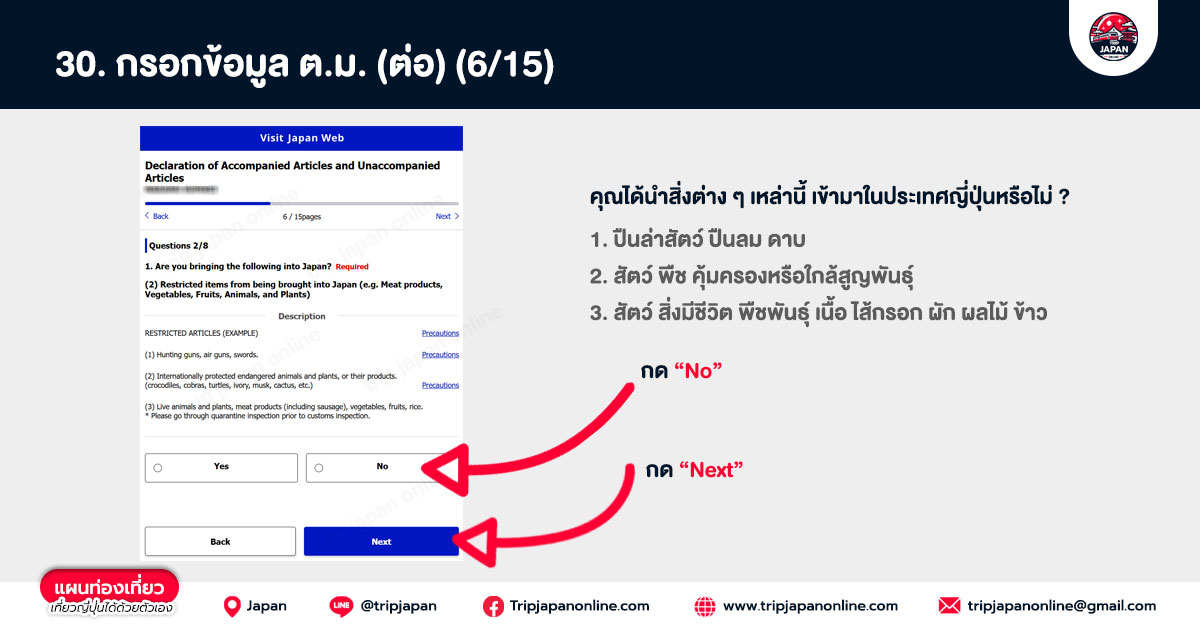
คุณได้นำสิ่งต่าง ๆ เหล่านี้ เข้ามาในประเทศญี่ปุ่นหรือไม่ ?
1. ปืนล่าสัตว์ ปืนลม ดาบ
2. สัตว์ พืช คุ้มครองหรือใกล้สูญพันธุ์
3. สัตว์ สิ่งมีชีวิต พืชพันธุ์ เนื้อ ไส้กรอก ผัก ผลไม้ ข้าว
เลือก No
จากนั้นกด Next
31. กรอกข้อมูลตรวจคนเข้าเมืองและศุลกากร (ต่อ)
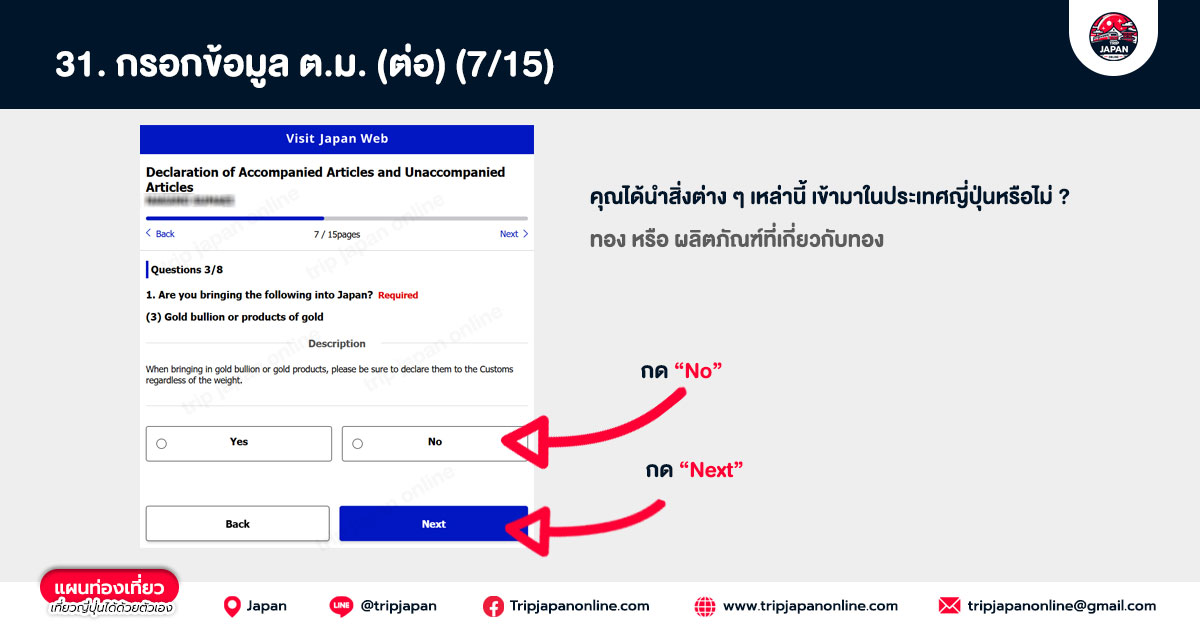
คุณได้นำสิ่งต่าง ๆ เหล่านี้ เข้ามาในประเทศญี่ปุ่นหรือไม่ ? ทอง หรือ ผลิตภัณฑ์ที่เกี่ยวกับทอง
เลือก No
จากนั้นกด Next
32. กรอกข้อมูลตรวจคนเข้าเมืองและศุลกากร (ต่อ)
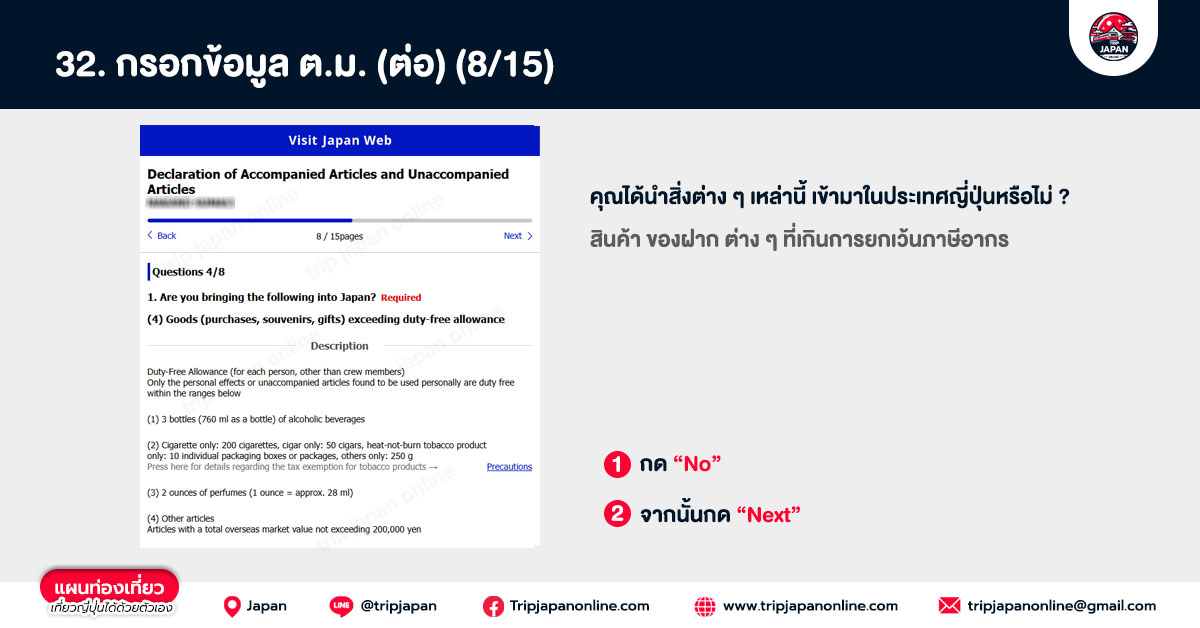
คุณได้นำสิ่งต่าง ๆ เหล่านี้ เข้ามาในประเทศญี่ปุ่นหรือไม่ ? สินค้า ของฝากต่าง ๆ ที่เกินการยกเว้นภาษีอากร
เลือก No
จากนั้นกด Next
33. กรอกข้อมูลตรวจคนเข้าเมืองและศุลกากร (ต่อ)
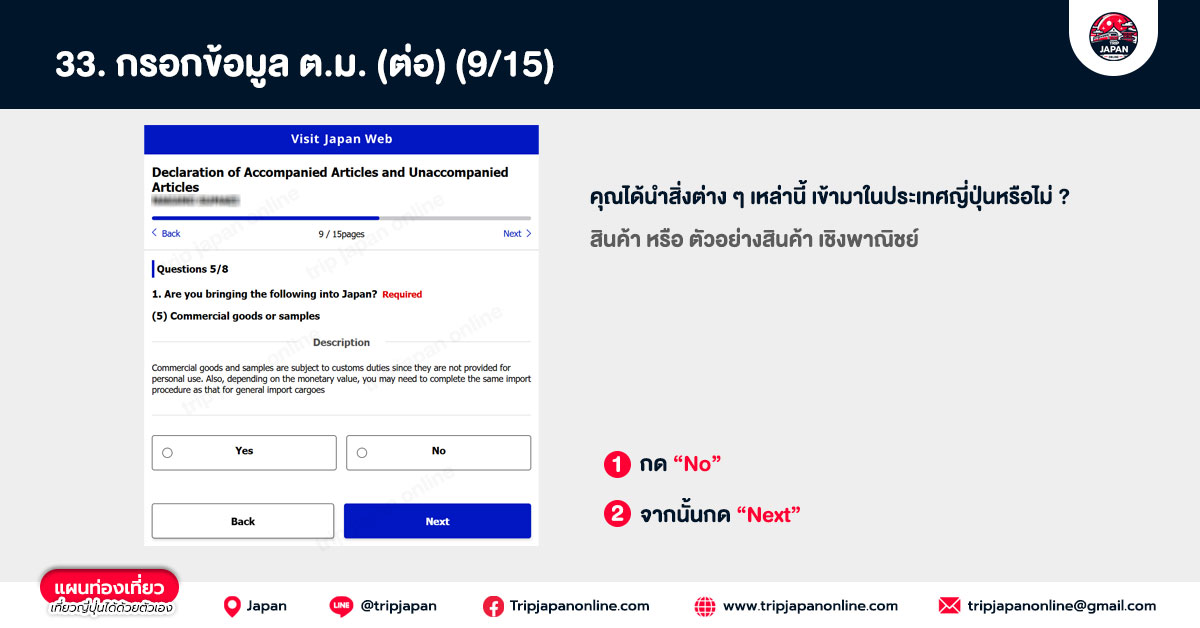
คุณได้นำสิ่งต่าง ๆ เหล่านี้ เข้ามาในประเทศญี่ปุ่นหรือไม่ ? สินค้า หรือ ตัวอย่างสินค้า เชิงพาณิชย์
เลือก No
จากนั้นกด Next
34. กรอกข้อมูลตรวจคนเข้าเมืองและศุลกากร (ต่อ)
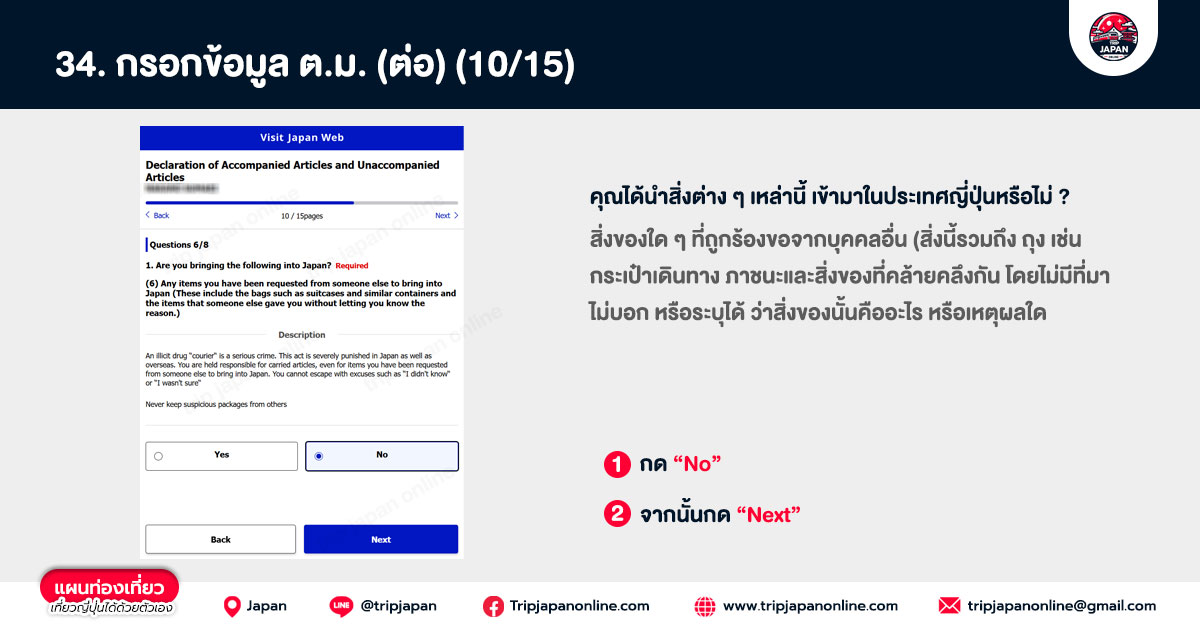
คุณได้นำสิ่งต่าง ๆ เหล่านี้ เข้ามาในประเทศญี่ปุ่นหรือไม่ ? สิ่งของใดๆ ที่ถูกร้องขอจากบุคคลอื่น (สิ่งนี้รวมถึงหีบห่อ ถุง เช่น กระเป๋าเดินทาง ภาชนะและสิ่งของที่คล้ายคลึงกัน โดยไม่มีที่มา ไม่บอก หรือไม่อาจระบุได้ว่า สิ่งของนั้นคืออะไร หรือเหตุผลใด)
เลือก No
จากนั้นกด Next
35. กรอกข้อมูลตรวจคนเข้าเมืองและศุลกากร (ต่อ)
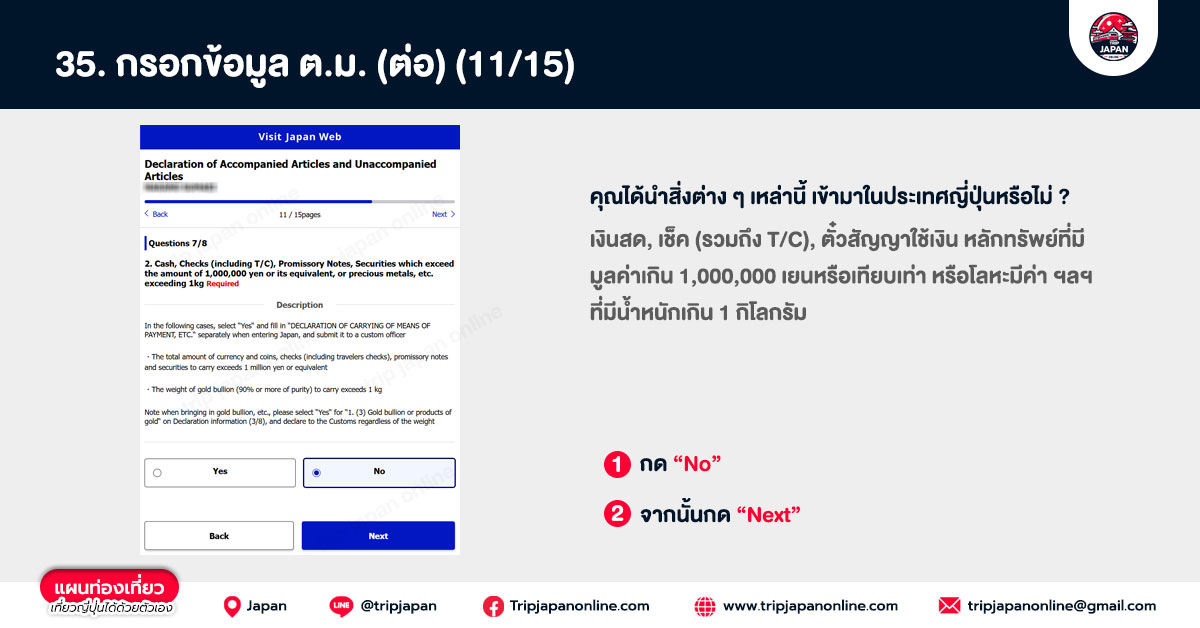
คุณได้นำสิ่งต่าง ๆ เหล่านี้ เข้ามาในประเทศญี่ปุ่นหรือไม่ ? เงินสด, เช็ค (รวมถึง T/C), ตั๋วสัญญาใช้เงิน หลักทรัพย์ที่มีมูลค่าเกิน 1,000,000 เยน หรือเทียบเท่า หรือโลหะที่มีค่า ฯลฯ ที่มีน้ำหนักเกิน 1 กิโลกรัม
เลือก No
จากนั้นกด Next
36. กรอกข้อมูลตรวจคนเข้าเมืองและศุลกากร (ต่อ)
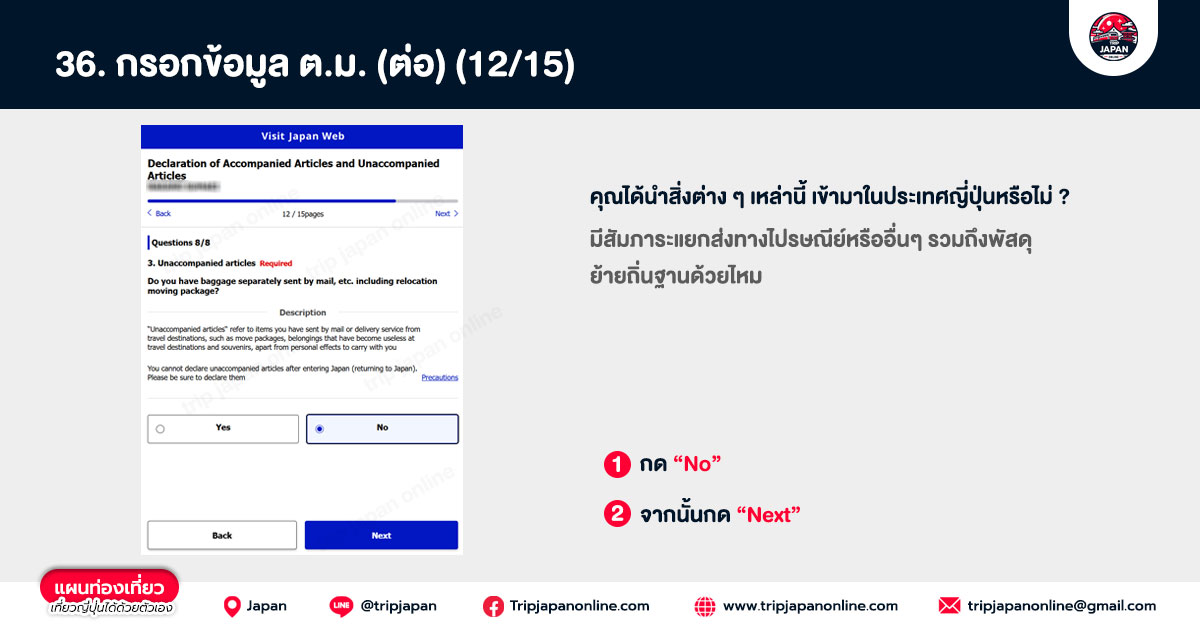
คุณได้นำสิ่งต่าง ๆ เหล่านี้ เข้ามาในประเทศญี่ปุ่นหรือไม่ ? สัมภาระแยกส่งทางไปรษณีย์หรืออื่น ๆ รวมถึงพัสดุย้ายถิ่นฐาน
เลือก No
จากนั้นกด Next
37. กรอกข้อมูลตรวจคนเข้าเมืองและศุลกากร (ต่อ)
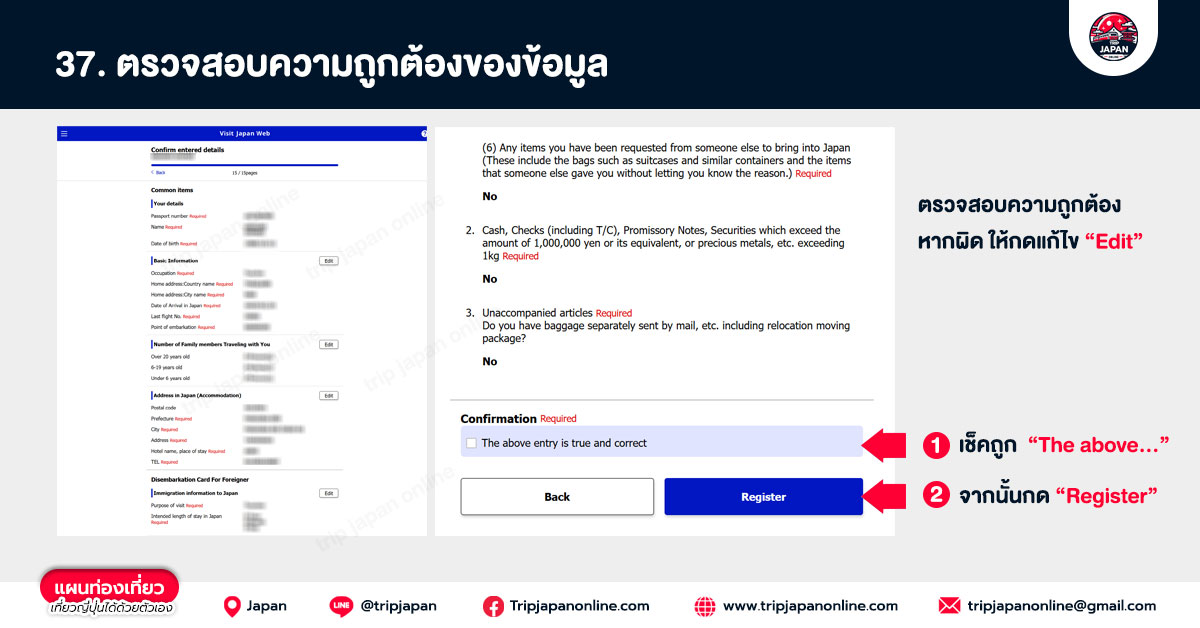
ตรวจสอบความถูกต้องของข้อมูล หากผิด ให้กดแก้ไข Edit
หากถูกต้องครบถ้วน เช็คถูก The above entry is true and correct เพื่อยืนยัน
จากนั้นกด Register
38. เสร็จสิ้นการลงทะเบียน
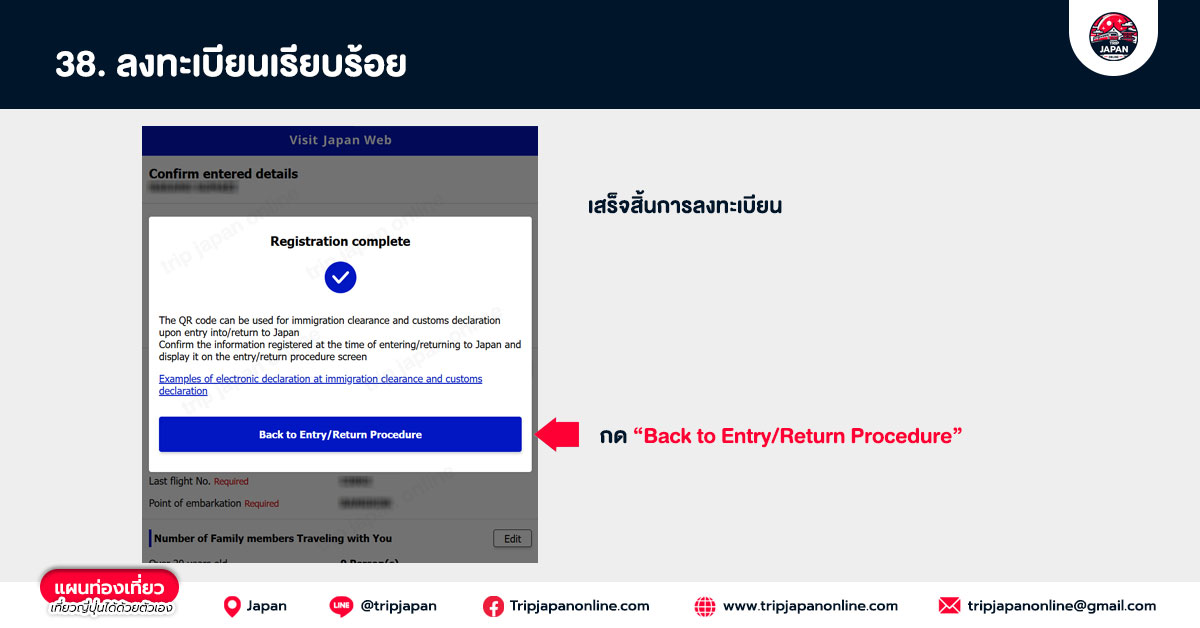
ระบบแสดงข้อความการลงทะเบียนเสร็จเรียบร้อย
กด Back to Entry/Return Procedure
39. วิธีกรอกข้อมูล ต.ม. ให้คนอื่น ๆ ในครอบครัว
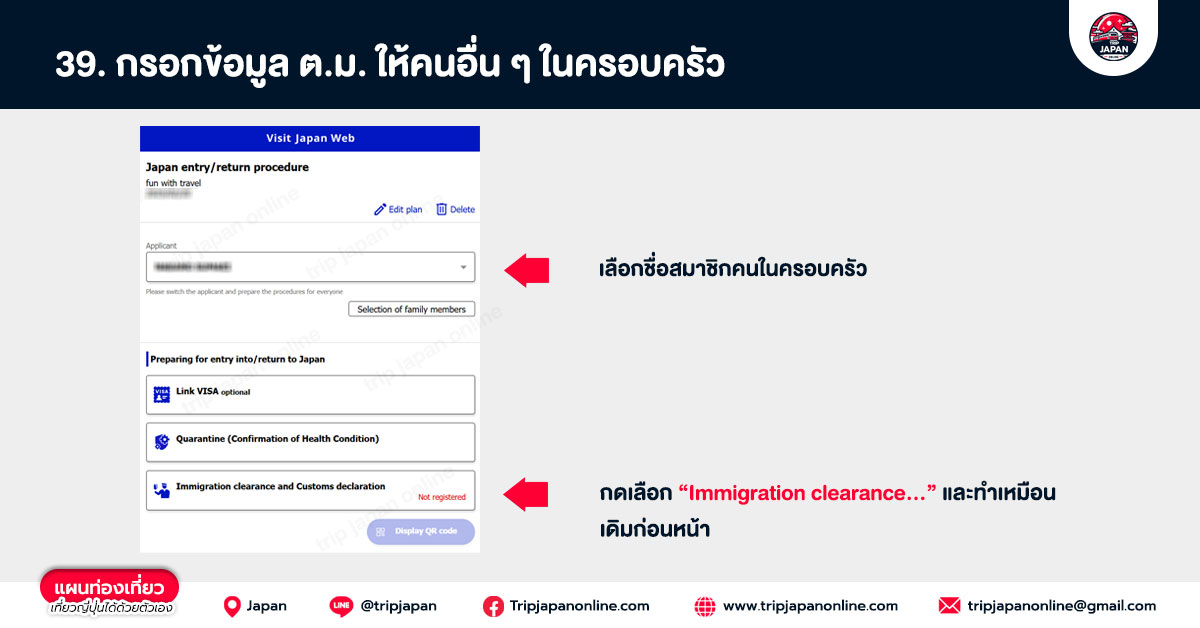
เลือกชื่อสมาชิกคนในครอบครัวที่ต้องการกรอกข้อมูล
กด Immigration clearance… และทำเหมือนเดิมก่อนหน้า
40. วิธีแสดง QR Code
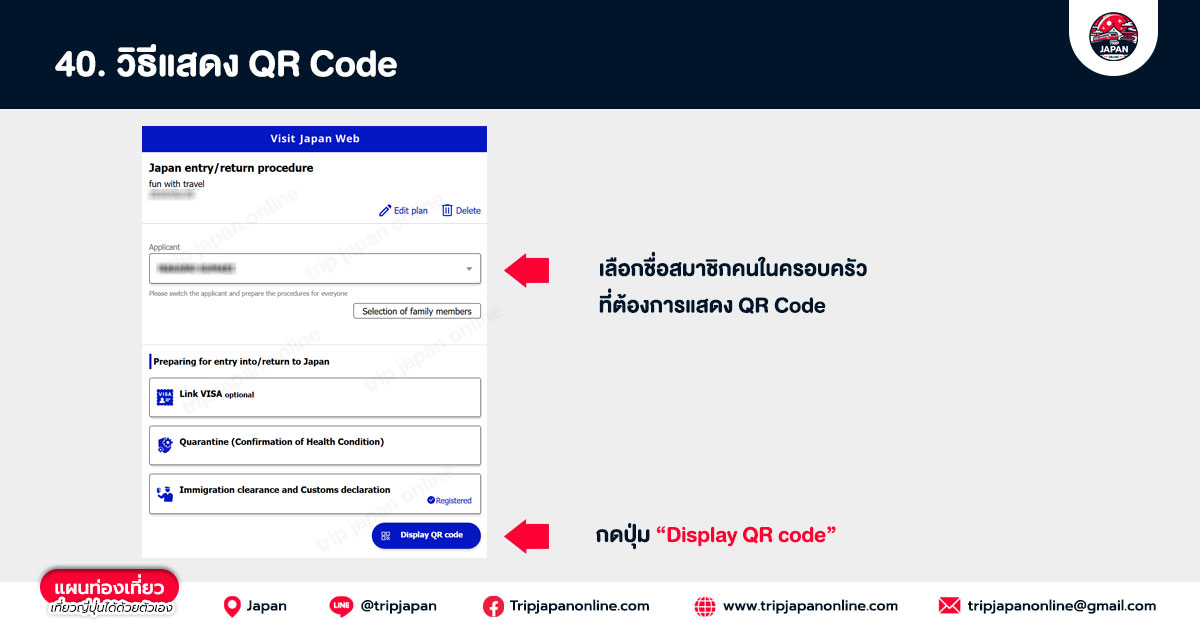
เลือกชื่อสมาชิกคนในครอบครัวที่ต้องการแสดง QR Code
จากนั้นกดปุ่ม Display QR code
41. วิธีแสดง QR Code (ต่อ)
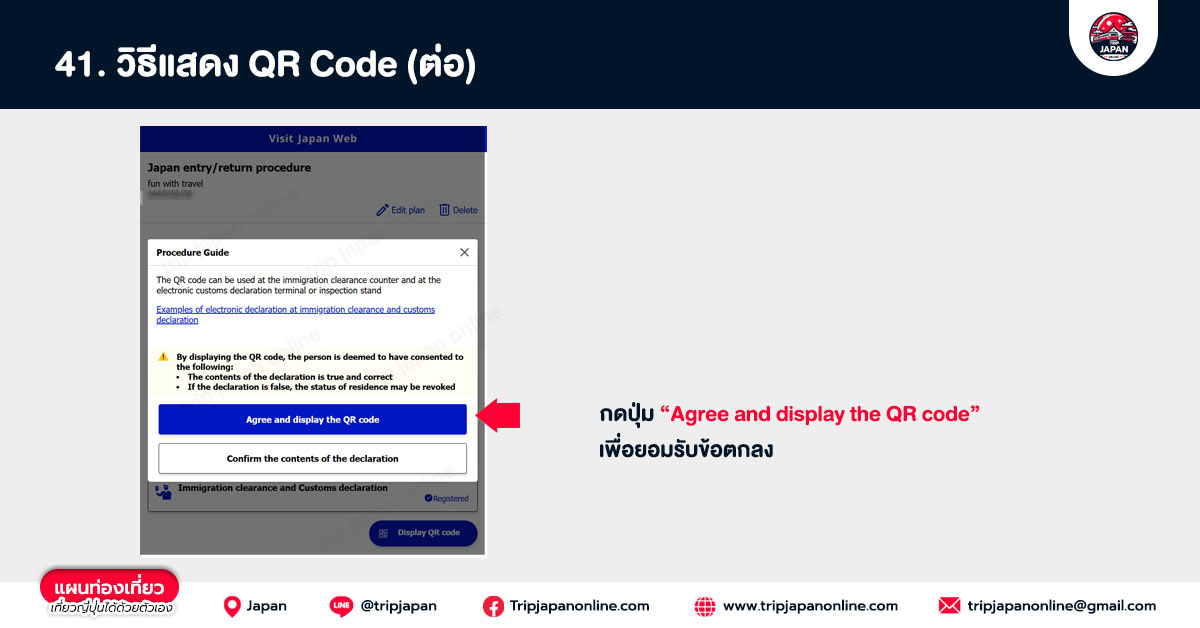
กดปุ่ม Agree and display the QR code เพื่อยืนยันรับทราบ
42. วิธีแสดง QR Code (สุดท้าย)
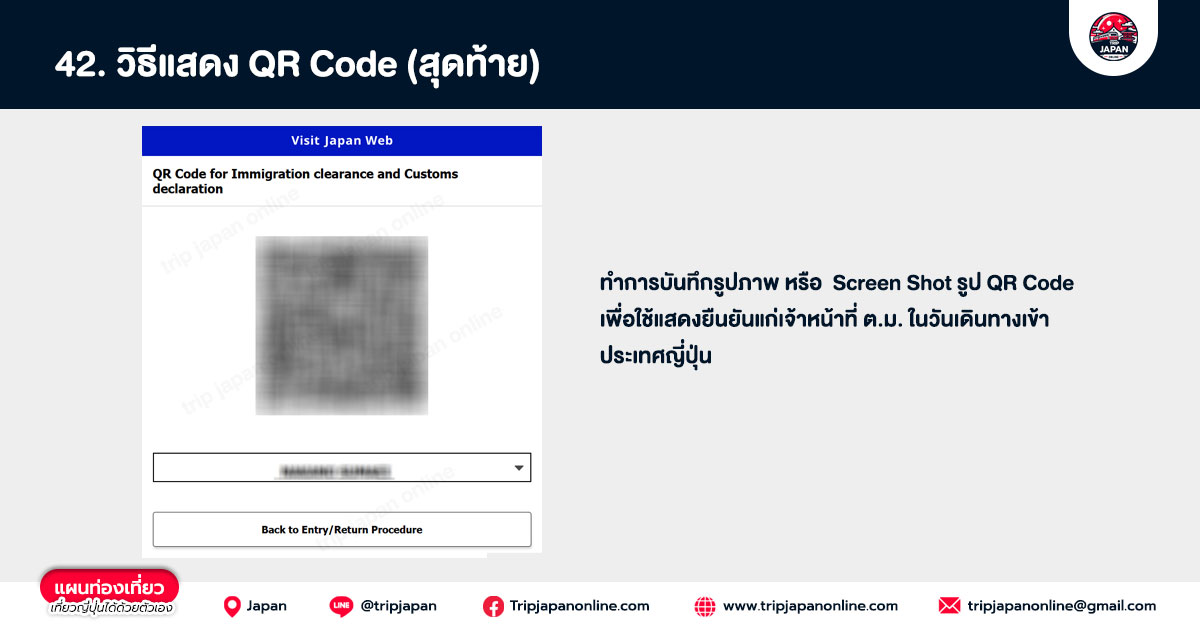
ระบบจะแสดง QR Code เพื่อใช้สำหรับแสดงต่อเจ้าหน้าที่ หรือสแกน ในวันเดินทางถึงญี่ปุ่น โดยให้ทำการบันทึกรูปภาพ เช่น การ Screen Shot, Capture หน้าจอ เพื่อความสะดวกรวดเร็ว ในการแสดง หรือ สแกน ณ สนามบิน
ขั้นตอนวิธีลงทะเบียนและใช้งาน แสดง QR Code สำหรับซื้อสินค้าปลอดภาษี (Tax Free)
1. การลงทะเบียนใช้งาน Tax Free โดยการแสดง QR Code แทนการใช้ passport
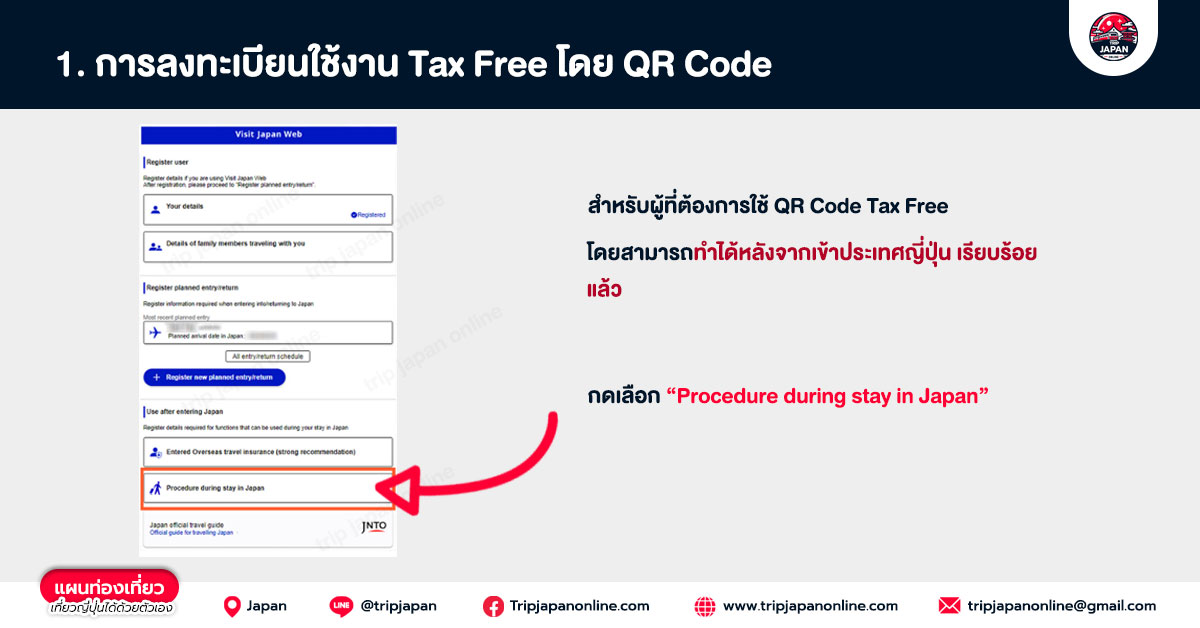
*หมายเหตุ สามารถลงทะเบียนได้ หลังจากเข้าสู่ประเทศญี่ปุ่นเรียบร้อยแล้ว
โดยให้กดเลือก Procedure during stay in Japan
2. การลงทะเบียนใช้งาน Tax Free โดยการแสดง QR Code (ต่อ)
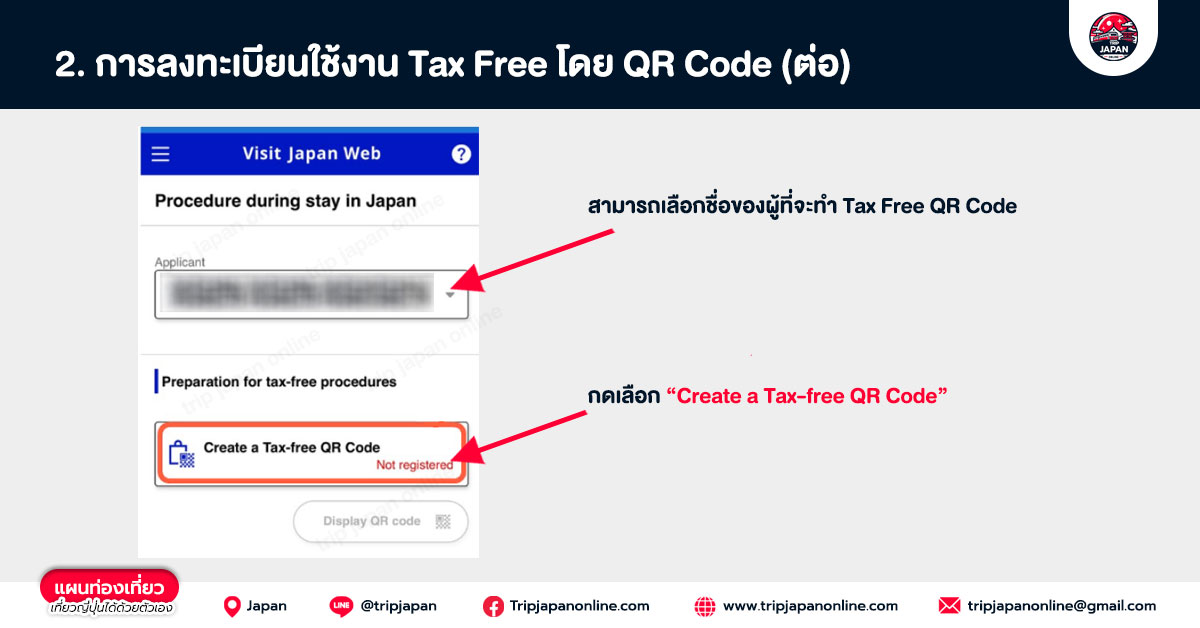
สามารถเลือกชื่อของผู้ที่จะทำ Tax Free QR Code ได้ ในกรณีที่มีการลงทะเบียนคนในครอบครัว
จากนั้นกด Create a Tax-free QR Code
3. การลงทะเบียนใช้งาน Tax Free โดยการแสดง QR Code (ต่อ)
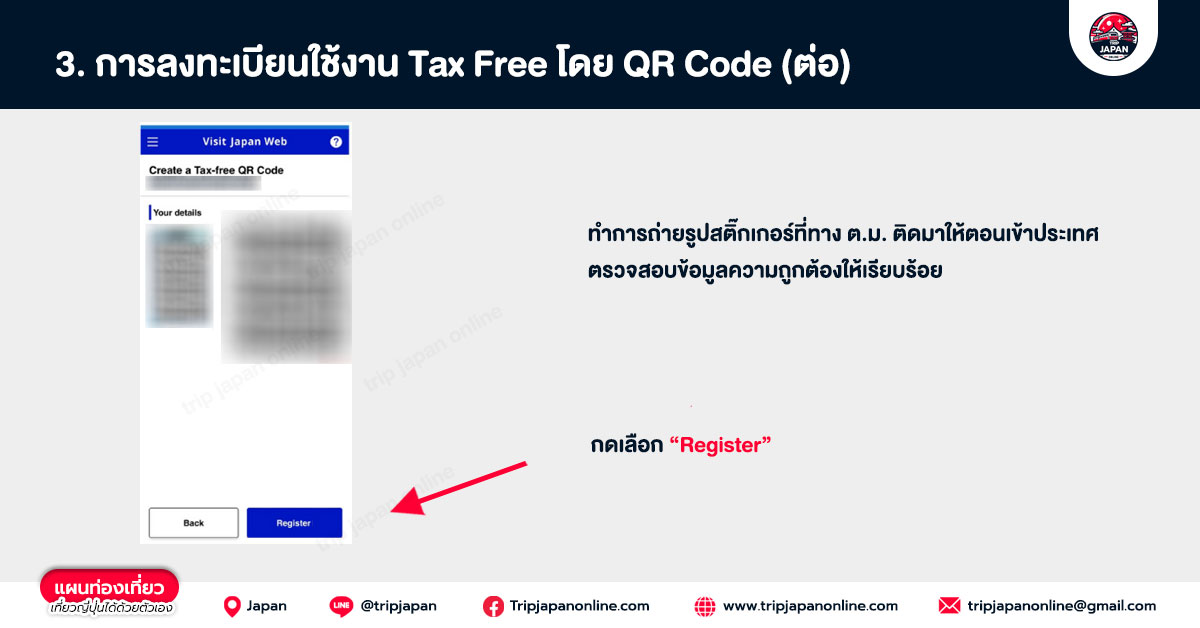
ทำการถ่ายรูปสติ๊กเกอร์ที่ทาง ต.ม. ติดมาให้ตอนเข้าประเทศ ตรวจสอบข้อมูลความถูกต้องให้เรียบร้อย จากนั้นกด Register
4. การลงทะเบียนใช้งาน Tax Free โดยการแสดง QR Code (สุดท้าย)
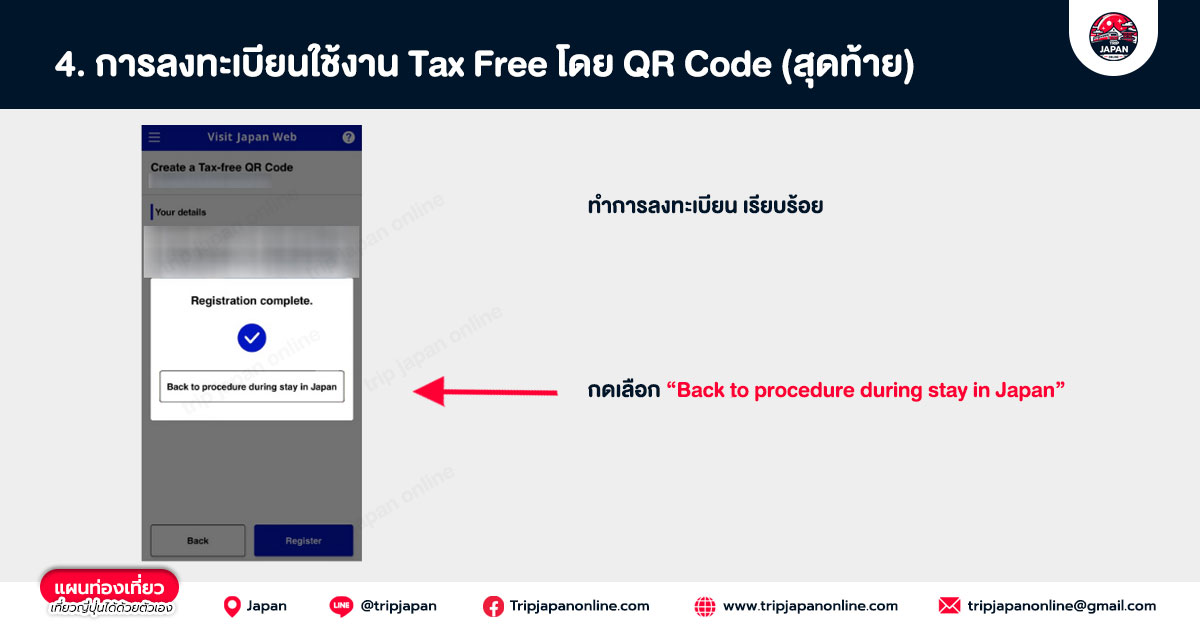
ระบบแจ้งทำการลงทะเบียนเรียบร้อย
จากนั้นกด Back to procedure during stay in Japan
5. วิธีการใช้งาน Tax Free โดยการแสดง QR Code
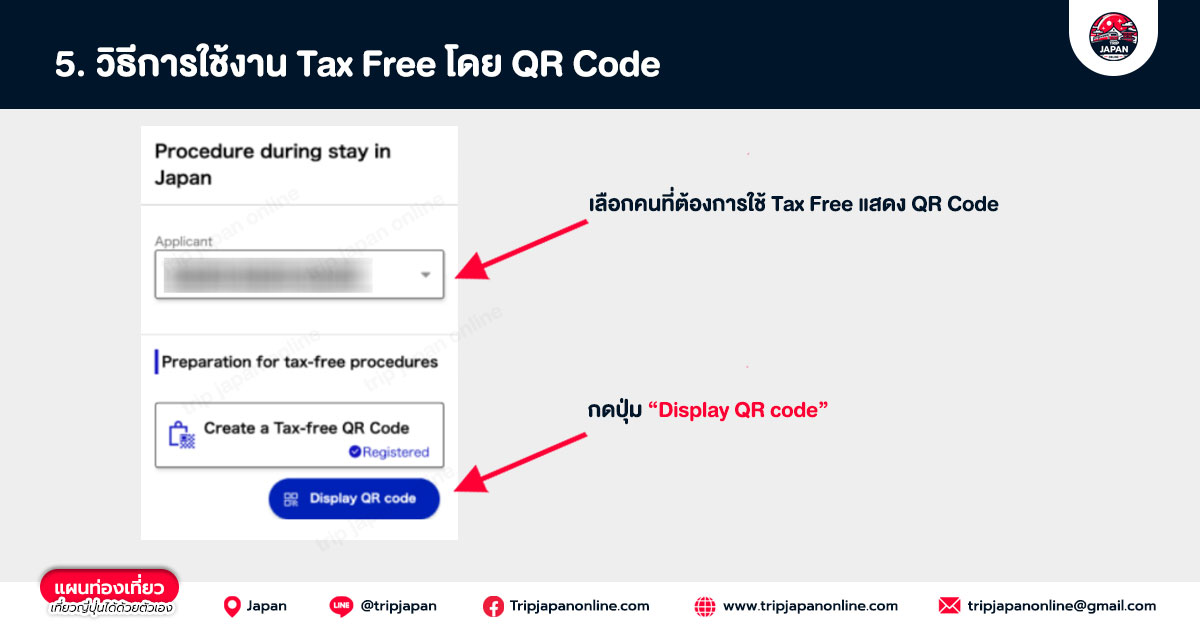
เลือกรายชื่อที่ต้องการใช้ Tax Free แสดง QR Code
จากนั้น กดปุ่ม Display QR Code
6. วิธีการใช้งาน Tax Free โดยการแสดง QR Code
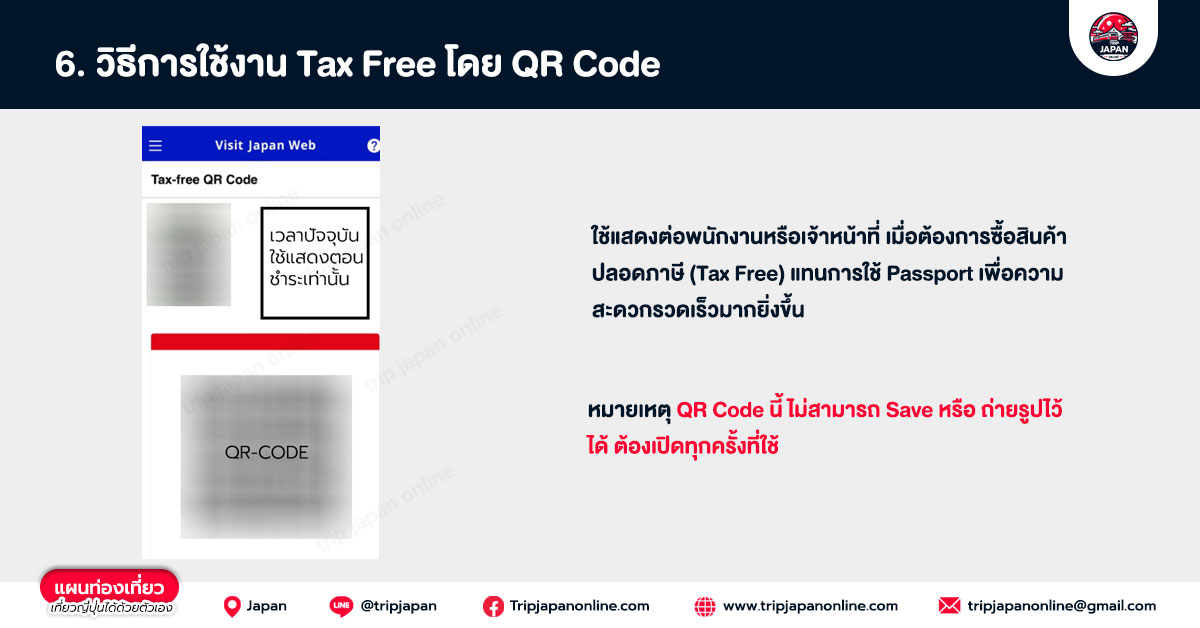
ใช้แสดงต่อพนักงานหรือเจ้าหน้าที่ เมื่อต้องการซื้อสินค้าปลอดภาษี (Tax Free) แทนการใช้ Passport เพื่อความสะดวกรวดเร็วมากยิ่งขึ้น
หมายเหตุ QR Code นี้ ไม่สามารถ Save หรือ ถ่ายรูปไว้ได้ ต้องเปิดทุกครั้งที่ใช้
เรื่องราวอื่น ๆ
เป็นอย่างไรกันบ้างสำหรับ วิธีลงทะเบียน visit japan web ที่ Trip Japan Online เรานำมาฝากทุก ๆ ท่าน เรียกได้ว่าสามารถทำตามกันได้ง่าย ๆ ละเอียดครบทุกขั้นตอน และขอแนะนำว่า เพื่อไม่ให้เป็นการเสียเวลา ควรลงทะเบียนให้เสร็จก่อนวันเดินทางจริง จะได้ไม่ต้องรีบร้อน และเริ่มทริปได้อย่างมีความสุข
และหากใครต้องการทราบว่า ก่อนเที่ยวญี่ปุ่น ต้องเตรียมตัวอย่างไรบ้าง เราขอแนะนำบทความนี้ ข้อมูลเตรียมตัวก่อนเที่ยวประเทศญี่ปุ่น สามารถกดเข้าไปอ่านกันได้เลย





